Page 1

KONFIGURASJONSVEILEDNING
Page 2
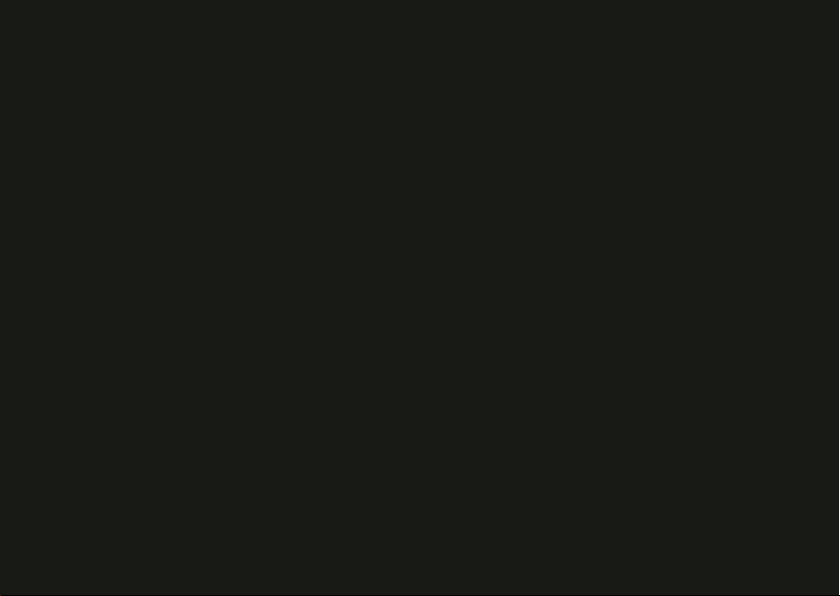
Page 3

KONFIGURASJONSVEILEDNING
Regulerende modell: P12G Regulerende type: P12G001
Page 4

Merknader, forholdsregler og advarsler
MERK: Et Merk-avsnitt inneholder viktig informasjon som hjelper deg med å bruke
datamaskinen mer effektivt.
FORHOLDSREGEL: En FORHOLDSREGEL angir enten potensiell fare for maskinvaren
eller tap av data, og forteller hvordan du kan unngå problemet.
ADVARSEL: En ADVARSEL angir en potensiell fare for skade på eiendom, personskade
eller dødsfall.
Hvis du har kjøpt en Dell™ n Series datamaskin, vil ingen av henvisningene til Microsoft® Windows®-operativsystemene være
relevante.
__________________
Informasjonen i dette dokumentet kan endres uten varsel.
© 2010 Dell Inc. Med enerett.
Reproduksjon av disse materialene i enhver form uten skriftlig tillatelse fra Dell Inc., er strengt forbudt.
Varemerker i denne teksten: Dell, DELL logo, XPS, Solution Station, og DellConnect er varemerker for Dell Inc.; Intel og Centrino
er registrerte varemerker, og
startknapplogoen er enten varemerker for Microsoft Corporation i USA og/eller andre land; Blu‑ray Disc er er varemerke for
Blu-ray Disc Association; Bluetooth er et registrert varemerke som eies av Bluetooth SIG, Inc. og som er lisensiert av Dell.
Andre varemerker og varenavn kan være brukt i dette dokumentet for å henvise til dem som innehar rettighetene til merkene og
navnene eller til produktene. Dell Inc. fraskriver seg enhver eierinteresse for varemerker og navn som ikke er deres egne.
Juli 2010 Delenr. F8GHT Rev. A00
Core
er et varemerke for Intel Corporation i USA og andre land; Microsoft, Windows og
Windows
-
Page 5

Innhold
Konfigurere den bærbare
XPS-datamaskinen . . . . . . . . . . . . . . . .7
Før du konfigurerer datamaskinen . . . . . . 7
Koble til strømforsyningen . . . . . . . . . . . .8
Koble til nettverkskabelen (valgfritt) . . . . .9
Trykke på strømknappen . . . . . . . . . . . . . 10
Konfigurere Microsoft Windows . . . . . . . 11
Opprette systemgjenopprettingsmedia
(Anbefalt). . . . . . . . . . . . . . . . . . . . . . . . . . 12
Installere SIM-kortet (valgfritt). . . . . . . . . 14
Aktivere eller deaktivere
trådløs (valgfritt) . . . . . . . . . . . . . . . . . . . .16
Konfigurere trådløsskjermen (valgfritt). . . . 18
Konfigurere TV Tuner (valgfritt). . . . . . . . 19
Koble til Internettet (valgfritt) . . . . . . . . .20
Bruke din bærbare XPS-datamaskin . . . .22
Komponenter på høyre side . . . . . . . . . .22
Komponenter på venstre side . . . . . . . . .26
Funksjoner på baksiden . . . . . . . . . . . . . .28
Datamaskinbase og tastaturfunksjoner . . . . 30
Statuslamper og indikatorer . . . . . . . . . . 34
Deaktiverer batterilading . . . . . . . . . . . . .35
Styreplatebevegelser . . . . . . . . . . . . . . . .36
Medieknapper . . . . . . . . . . . . . . . . . . . . . .38
Kontrollstripefunksjoner . . . . . . . . . . . . .40
Bruke den optiske stasjonen . . . . . . . . . .42
Skjermfunksjoner . . . . . . . . . . . . . . . . . . .44
Bruke berøringsskjermen (valgfritt). . . . .46
Ta ut og sette inn batteriet . . . . . . . . . . .50
Programvarefunksjoner . . . . . . . . . . . . . .52
3
Page 6
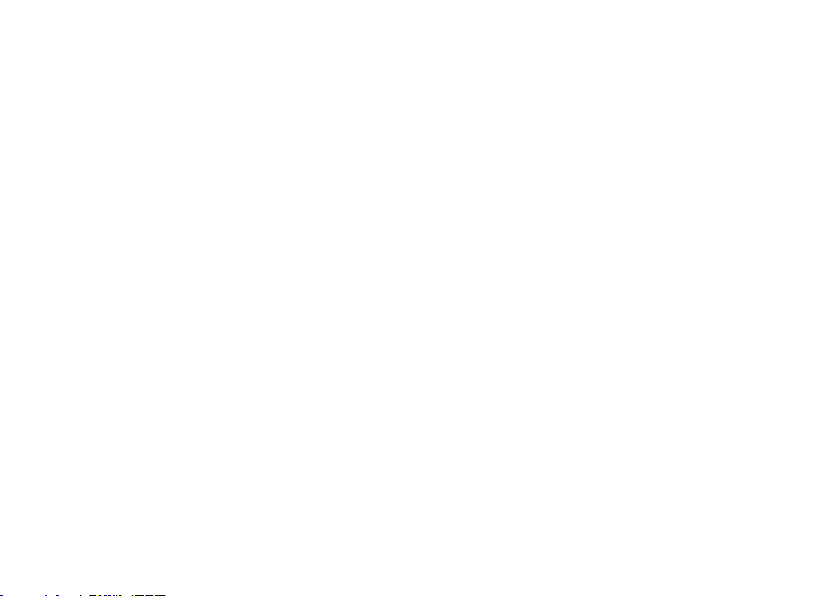
Innhold
Dell DataSafe Online Backup. . . . . . . . . .53
nVidia Optimus Technology (valgfritt) . . . . .54
Fritt fall-sensor . . . . . . . . . . . . . . . . . . . . . 55
Dell Dock (Dell-dokk) (valgfritt) . . . . . . .56
Løse problemer . . . . . . . . . . . . . . . . . .57
Signalkoder . . . . . . . . . . . . . . . . . . . . . . . . 57
Problemer med berøringsskjermen . . . . 58
Nettverksproblemer . . . . . . . . . . . . . . . . .59
Strømproblemer . . . . . . . . . . . . . . . . . . . .60
Minneproblemer . . . . . . . . . . . . . . . . . . . 61
Maskinheng og programvareproblemer . . . .62
Bruke støtteverktøy . . . . . . . . . . . . . 64
Dell Support Center (Dells støttesenter) . . . . 64
Mine Dell-nedlastinger . . . . . . . . . . . . . .65
Systemmeldinger . . . . . . . . . . . . . . . . . . . 65
Hardware Troubleshooter . . . . . . . . . . . . 67
Dell Diagnostics . . . . . . . . . . . . . . . . . . . . 67
4
Gjenopprette operativsystemet . . . .72
Systemgjenoppretting . . . . . . . . . . . . . . . 73
Dell DataSafe Local Backup. . . . . . . . . . . 74
Systemgjenopprettingsmedia . . . . . . . . . 76
Dell Factory Image Restore
(Gjenoppretting av Dells
fabrikkinnstillinger). . . . . . . . . . . . . . . . . . 77
Få hjelp . . . . . . . . . . . . . . . . . . . . . . . . 79
Teknisk støtte og kundetjeneste . . . . . . .80
DellConnect
Elektroniske tjenester. . . . . . . . . . . . . . . . 81
Automatisk ordrestatustjeneste. . . . . . . .82
Produktinformasjon . . . . . . . . . . . . . . . . .82
Returnere varer for
garantireparasjon eller for kreditt . . . . . .83
Før du ringer . . . . . . . . . . . . . . . . . . . . . . .85
Kontakte Dell . . . . . . . . . . . . . . . . . . . . . .87
™
. . . . . . . . . . . . . . . . . . . . . .80
Page 7

Finne mer informasjon og ressurser . . . 88
Spesifikasjoner. . . . . . . . . . . . . . . . . . 90
Tillegg . . . . . . . . . . . . . . . . . . . . . . . . . 97
Produktmerknad fra Macrovision . . . . . . 97
Informasjon om NOM, eller
Offisiell Mexicansk standard
(gjelder bare Mexico) . . . . . . . . . . . . . . . .98
Stikkordregister. . . . . . . . . . . . . . . . . 99
Innhold
5
Page 8

Innhold
6
Page 9

Konfigurere den bærbare XPS-datamaskinen
Dette avsnittet inneholder informasjon om
hvordan du konfigurerer din bærbare Dell™ XPS™.
Før du konfigurerer datamaskinen
Når du plasserer datamaskinen, må du forsikre
deg om at du har enkel tilgang til en strømkilde,
tilstrekkelig ventilasjon og et plant underlag
å sette datamaskinen på.
Hvis luftgjennomstrømningen rundt den
bærbare datamaskinen blokkeres, kan den bli
overopphetet. For å hindre overoppheting må du
forsikre deg om at du har minst 5,1 cm (2 tommer)
på høyre og venstre side. Sett aldri datamaskinen
i et innelukket område, for eksempel et skap
eller en skuff, når den er slått på.
ADVARSEL: Ikke blokker
ventilasjonsåpningene, ikke stikk
gjenstander inn i dem, og unngå at
støv samler seg i dem. Oppbevar ikke
Dell-datamaskinen der det er lite
luftgjennomstrømning, for eksempel
i en lukket veske, eller på stoffoverflater,
som tepper eller matter eller mens den
er på. For lite luftgjennomstrømning kan
skade datamaskinen, redusere ytelsen
eller føre til brann. Datamaskinen slår
på viften når den blir varm. Viftestøy er
normalt, og er ikke et tegn på problemer
med viften eller datamaskinen.
FORHOLDSREGEL: Hvis du setter eller
stabler tunge eller skarpe gjenstander
på datamaskinen, kan det forekomme
permanent skade på datamaskinen.
7
Page 10
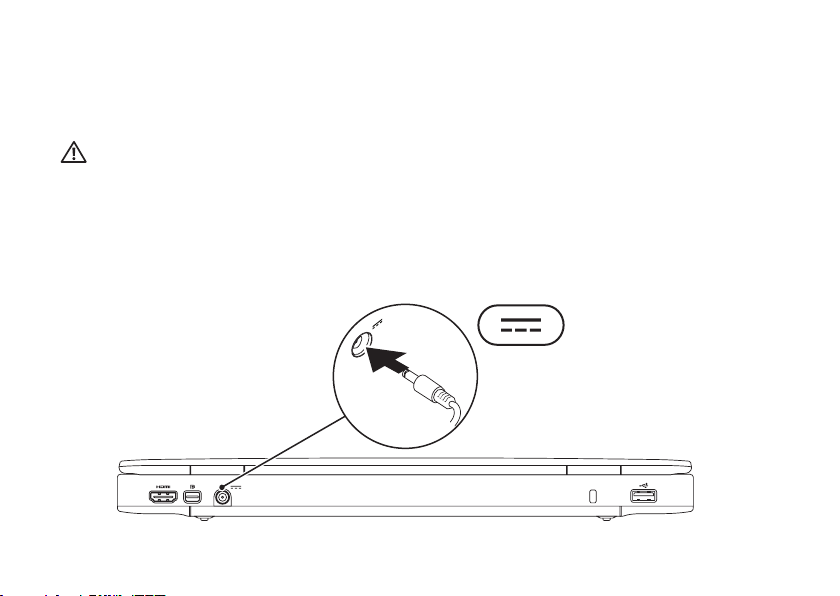
Konfigurere den bærbare XPS-datamaskinen
Koble til strømforsyningen
Koble AC-adapteren til datamaskinen, og plugg den deretter til et strømuttak eller til en
overspenningsavleder.
ADVARSEL: AC-adapteren fungerer med strømuttak over hele verden. Strømkontakter
og grenuttak varierer imidlertid fra land til land. Hvis du bruker en inkompatibel kabel
eller kobler kabelen feil til et grenuttak eller et strømuttak, kan det føre til brann eller
permanent skade på datamaskinen.
8
Page 11

Konfigurere den bærbare XPS-datamaskinen
Koble til nettverkskabelen (valgfritt)
Koble til nettverkskabelen hvis du skal bruke en kablet nettverkstilkobling.
9
Page 12

Konfigurere den bærbare XPS-datamaskinen
Trykke på strømknappen
10
Page 13

Konfigurere den bærbare XPS-datamaskinen
Konfigurere Microsoft Windows
Dell-datamaskinen er forhåndskonfigurert med operativsystemet Microsoft® Windows®.
Følg instruksjonene på skjermen for å konfigurere Windows for første gang. Disse trinnene
må utføres og kan ta noe tid å fullføre. Konfigurasjonsskjermbildene i Windows vil lede
deg gjennom flere prosedyrer, blant annet om å godta lisensavtaler, velge preferanser og
konfigurere en Internett-tilkobling.
FORHOLDSREGEL: Ikke avbryt konfigurasjonsprosessen til operativsystemet. Hvis du
gjør det, kan datamaskinen bli ubrukelig, og du må installere operativsystemet på nytt.
MERK: For at datamaskinen skal yte optimalt, anbefaler vi at du laster ned og installerer
nyeste BIOS og drivere til datamaskinen, som du finner på support.dell.com.
MERK: Hvis du vil ha mer informasjon om operativsystemet og dets egenskaper, går du til
support.dell.com/MyNewDell.
11
Page 14

Konfi gurere den bærbare XPS-datamaskinen
O pprette systemgjenopprettingsmedia (Anbefalt)
MERK: Vi anbefaler at du oppretter et systemgjenopprettingsmedium så snart du har satt
opp Microsoft Windows.
Systemgjenopprettingsmediet kan benyttes til å gjenopprette operativsystemet til statusen det
hadde da datamaskinen ble kjøpt, samtidig som du får tatt vare på datafilene dine (Uten at du
trenger platen Operating System (Operativsystem)). Du kan bruke systemgjenopprettingsmediet
hvis endringer i maskinvare, programvare, drivere eller andre systeminnstillinger har ført
datamaskinen til en tilstand som ikke er ønskelig.
Du trenger følgende for å opprette et systemgjenopprettingsmedium:
Dell DataSafe Local Backup•
USB-pinne med en kapasitet på minimum 8 GB, eller en DVD-R-/DVD+R-/Blu-ray-plate•
MERK: Dell DataSafe Local Backup støtter ikke overskrivbare plater.
12
™
Page 15

Konfigurere den bærbare XPS-datamaskinen
Opprette et systemgjenopprettingsmedium:
Kontroller at AC-adapteren er tilkoblet (se “Koble til AC-adapteren“ på side 1. 8).
Sett platen eller USB-pinnen inn i datamaskinen.2.
Klikk 3. Start
Klikk 4. Create Recovery Media (Opprett gjenopprettingsmedia).
Følg anvisningene på skjermen.5.
MERK: Se “Systemgjenopprettingsmedia“ på side 76 for å finne informasjon om hvordan
du gjenoppretter operativsystemet fra systemopprettingsmedia.
→ Alle programmer→ Dell DataSafe Local Backup.
13
Page 16
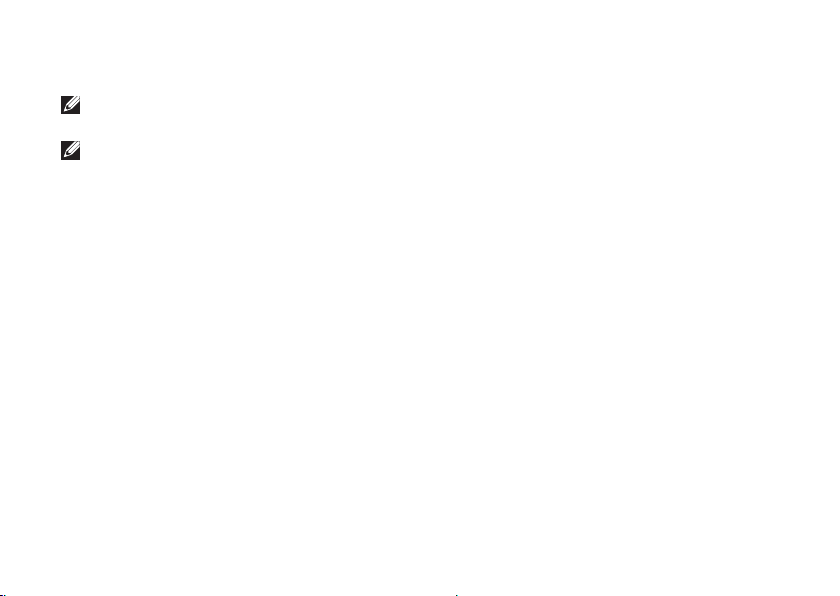
Konfigurere den bærbare XPS-datamaskinen
Installere SIM-kortet (valgfritt)
MERK: Det er ikke nødvendig å installere et SIM-kort hvis et EVDO-kort brukes for å få
tilgang til Internett.
MERK: Du må installere et mini B-CAS-kort i SIM-kortsporet for å sette opp og vise ISDB-T
digital TV i Japan.
Når du installerer et SIM-kort (Subscriber Identity Module) på datamaskinen, kan du koble til
Internett. Du må være innenfor mobiltilbyderens nettverk for å få tilgang til Internett.
Slik installeres SIM-kortet:
Slå av datamaskinen.1.
Ta ut batteriet (se “Ta ut og sette inn batteriet“ på side 2. 50).
Skyv SIM-kortet inn i SIM-kortsporet i batterirommet.3.
Sett inn batteriet (se “Ta ut og sette inn batteriet“ på side 4. 50).
Slå på datamaskinen.5.
Hvis du vil ta ut SIM-kortet, må du trykke inn og mate ut SIM-kortet.
14
Page 17

Konfigurere den bærbare XPS-datamaskinen
1
2
3
1 SIM-kortspor
2 SIM-kort
3 batterirom
15
Page 18

Konfigurere den bærbare XPS-datamaskinen
Aktivere eller deaktivere trådløs (valgfritt)
16
Page 19

Konfigurere den bærbare XPS-datamaskinen
Slik aktiverer og deaktiverer du trådløs:
Kontroller at datamaskinen er slått av.1.
Trykk trådløstasten 2.
på funksjonstastlinjen på tastaturet.
Gjeldende status for trådløsradio vises på skjermen.
Trådløst er aktivert
Trådløst er deaktivert
Trykk trådløstasten 3. på nytt for å skifte mellom aktivering og deaktivering av
trådløsfunksjonen.
MERK: Tasten til det trådløse nettverkskortet lar deg slå av de trådløse radiosenderne
(Wi-Fi og Bluetooth
®
), slik at du raskt kan gjøre dette når du f.eks. blir bedt om å slå av alle
radiosendere på et fly.
17
Page 20
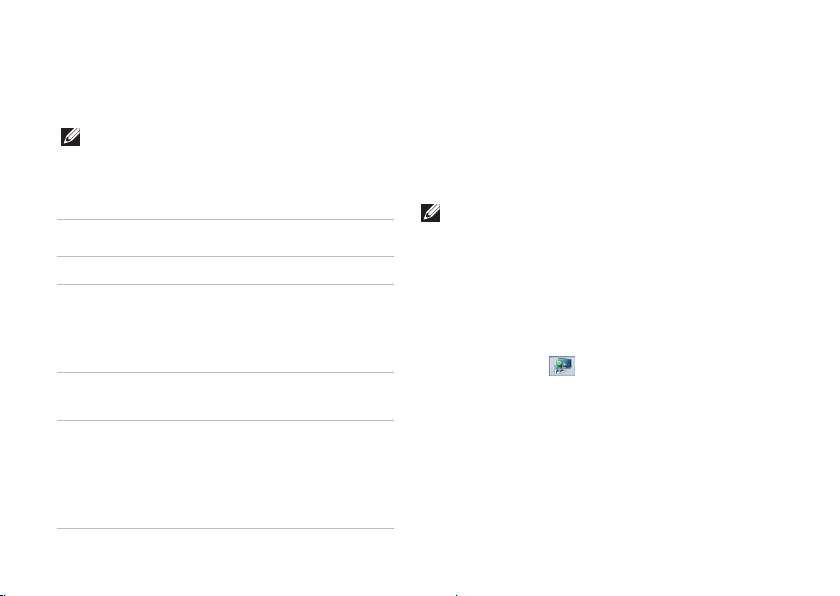
Konfigurere den bærbare XPS-datamaskinen
Konfigurere trådløsskjermen (valgfritt)
MERK: Ikke alle datamaskiner støtter
trådløsskjermen.
Trådløsskjermen kan bare konfigureres på
datamaskiner med:
Prosessor
Videokontroller
WLAN-kort
Operativsystem
Driver Last ned og installer siste
18
Intel® Core™ i3-3xx til i7-6xx
Intel HD skjermkort
Intel Centrino®
6100/6200/6300 eller Intel
Centrino Advanced-N +
WiMAX 6250
Windows 7 Home Premium,
Professional eller Ultimate
driver for “Intel Wireless
Display Connection
Manager“ som finnes
på support.dell.com.
Slik konfigurerer du trådløsskjermen på
datamaskinen din:
Kontroller at datamaskinen er slått av.1.
Kontroller at trådløsfunksjonen er aktivert 2.
(se “Aktivere eller deaktivere trådløs“ på side 16)
Koble trådløsskjermadapteren til TV-apparatet3.
MERK: Trådløsskjermadapteren leveres
ikke sammen med datamaskinen og må
kjøpes separat.
Slå på TV-apparatet og trådløsskjermadapteren.4.
Velg riktig videokilde for TV-apparatet, som 5.
f.eks. HDMI1, HDMI2 eller S-Video.
Dobbeltklikk på Intel6.
Display-ikonet på skrivebordet.
Vinduet Intel® Wireless Display vises.
®
Wireless
.
.
Page 21

Konfigurere den bærbare XPS-datamaskinen
Velg 7. Scan for available displays (Søk etter
tilgjengelige skjermer).
Velg trådløsskjermadapteren fra listen 8.
Detected wireless displays (Detekterte
trådløsskjermer).
Angi sikkerhetskoden som vises på 9.
TV-apparatet.
Slik aktiverer du trådløsskjermen:
Dobbeltklikk på Intel1.
Display-ikonet på skrivebordet.
Vinduet Intel Wireless Display vises.
Velg 2. Connect to Existing Adapter
(Koble til eksisterende adapter).
MERK: Les dokumentasjonen som fulgte
med trådløsskjermadapteren for å finne
informasjon om trådløsskjermen.
®
Wireless
Konfigurere TV Tuner (valgfritt)
MERK: Tilgjengeligheten til TV-tunere kan
variere fra område til område.
Slik konfigurerer du TV-tuneren:
Hvis du ikke allerede har satt den inn, 1.
slår du av datamaskinen og setter inn
mini B-CAS-kortet i SIM-kortsporet på
datamaskinen (kun Japan).
Koble TV/digital-antennekabelen eller 2.
kabeladapteren til “antenne inn“-kontakten
på datamaskinen din.
Slå på datamaskinen.3.
Klikk 4. Start
Windows Media Center→ Oppgaver→
Innstillinger→ TV.
Følg anvisningene på skjermen.5.
→ Alle programmer→
19
Page 22

Konfigurere den bærbare XPS-datamaskinen
Koble til Internettet (valgfritt)
Hvis du vil koble maskinen til Internett, må du ha
et eksternt modem eller en nettverkstilkobling
og en Internett-leverandør (ISP).
Hvis et eksternt USB-modem eller WLAN-kort
ikke er del av den opprinnelige bestillingen
din, kan du kjøpe dette på www.dell.com.
Konfigurere en kablet tilkobling
Hvis du bruker en oppringingstilkobling, kobler •
du en telefonledning til det eksterne USBmodemet og til telefonkontakten i veggen før
du konfigurerer Internett-tilkoblingen.
Hvis du bruker en DSL- eller kabel-/•
satellittmodemtilkobling, tar du
kontakt med Internett-leverandøren
eller mobiltelefontjenesten for å få
installasjonsanvisninger.
Følg anvisningene i “Konfigurere Internetttilkoblingen“ på side 21 for å fullføre
konfigurasjonen av den kablede Internetttilkoblingen.
20
Konfigurere en trådløs tilkobling
MERK: Se dokumentasjonen som
fulgte med datamaskinen, angående
konfigurasjon av den trådløse ruteren.
Før du kan bruke den trådløse Internetttilkoblingen, må du koble til den trådløse ruteren.
Slik konfigurerer du tilkoblingen til en trådløs ruter:
Kontroller at trådløsfunksjonen er aktivert 1.
på datamaskinen (se “Aktivere eller
deaktivere trådløs“ på side 16).
Lagre og lukk eventuelle åpne filer og 2.
avslutt alle åpne programmer.
Klikk på 3. Start
(Kontrollpanel).
I søkeboksen må du taste inn4. network
(nettverk), og deretter klikke Network
and Sharing Center (Nettverks og
delingssenter)→ Connect to a network
(Koble til et nettverk).
Følg anvisningene på skjermen for 5.
å fullføre konfigurasjonen.
→ Control Panel
Page 23

Konfigurere den bærbare XPS-datamaskinen
Konfigurere Internett-tilkoblingen
Internett-leverandører og Internett-tilbud
varierer fra land til land. Kontakt Internettleverandøren for å finne hva som tilbys i ditt land.
Hvis du ikke kan koble til Internett, men
har koblet deg til tidligere, kan tjenesten fra
Internett-leverandøren være nede. Ta kontakt
med internettleverandøren for å høre om
statusen for tjenesten, eller prøv på nytt senere.
Ha informasjonen fra Internett-leverandøren
for hånden. Hvis du ikke har en Internettleverandør, kan veiviseren Koble til Internett
hjelpe deg med å finne en.
Sette opp en internettforbindelse:
Lagre og lukk eventuelle åpne filer og 1.
avslutt alle åpne programmer.
Klikk 2. Start
(Kontrollpanel).
I søkeboksen må du taste inn 3. network
(nettverk), og deretter klikke Network
and Sharing Center (Nettverks og
delingssenter)→ Set up a new connection
or network (Konfigurer en ny tilkobling
eller et nettverk)→ Connect to the
Internet (Koble til Internettet).
Vinduet Koble til Internett vises.
MERK: Hvis du ikke vet hvilken type
tilkobling du skal velge, klikker du Hjelp
meg å velge eller tar kontakt med
Internett-leverandøren.
Følg instruksjonene på skjermen, og 4.
bruk installasjonsinformasjonen fra
internettleverandøren for å fullføre
installasjonen.
→ Control Panel
21
Page 24

Bruke din bærbare XPS-datamaskin
1 2 3 4 5 6
Dette avsnittet inneholder informasjon om funksjonene som finnes på din bærbare Dell™ XPS™ .
Komponenter på høyre side
22
Page 25

Bruke din bærbare XPS-datamaskin
1
digitale bilder, musikk, videoer og dokumenter som er lagret på følgende digitale
minnekort. Hvis du vil ha mer informasjon om hvilken typer kort som støttes, kan du
se “Spesifikasjoner“ på side 90.
MERK: Datamaskinen leveres med et blindkort i mediekortsporet. Blindkort beskytter
spor som ikke er i bruk mot støv og andre partikler. Ta vare på blindkortet slik at du kan
bruke det når det ikke er installert noe mediekort; blindkort fra andre datamaskiner passer
kanskje ikke i din datamaskin.
2 Optisk stasjon — Spiller av eller spiller inn CD-er, DVD-er, Blu-ray-plater (ekstrautstyr).
Hvis du vil ha mer informasjon, kan du se “Bruke den optiske stasjonen“ på side 42.
3 Lys på den optiske stasjonen — Blinker når du trykker utløserknappen på den optiske
stasjonen, eller når du setter inn en plate og den leses.
4 Opløserknapp på optisk stasjon — Åpner den skuffen på den optiske stasjonen når
den trykkes.
5 Nødutløsingshull — Brukes til å åpne skuffen på den optiske stasjonen hvis den ikke åpnes
når du trykker på utløserknappen. Du finner mer informasjon i “Bruke nødutløsingshullet“
på side 42.
Antenne inn-kontakt (på modeller som støttes) — Kobler til en ekstern antenne (inkludert)
6
eller koaksialkabel med adapter for å vise programmer med TV-kortet (ekstrautstyr).
9-i-1-mediekortleser — En rask og bekvemmelig måte å vise og dele
23
Page 26

Bruke din bærbare XPS-datamaskin
7 8
24
Page 27

Bruke din bærbare XPS-datamaskin
7
eSATA/USB-kombinasjonskontakt med USB PowerShare — Kobler til eSATA-
lagringsenheter (for eksempel eksterne harddiskstasjoner eller optiske stasjoner) eller
USB-enheter (for eksempel mus, tastatur, skriver, ekstern stasjon eller MP3-spiller). USB
PowerShare-funksjonen gjør at du kan lade USB-enheter når datamaskinen er slått på/av
eller er i sovemodus.
MERK: Visse USB-enheter lades kanskje ikke når datamaskinen er slått av eller er
i sovemodus. I slike tilfeller må du slå på datamaskinen for å lade enheten.
MERK: Hvis du slår av datamaskinen mens du lader en USB-enhet, slutter enheten å
lade. Fortsett ladingen ved å koble fra USB-enheten og koble den til på nytt.
MERK: USB PowerShare-funksjonen slås automatisk av når det bare er 10 % igjen av
samlet batterilevetid.
8
Nettverkskontakt — Kobler datamaskinen til et nettverk eller en bredbåndsenhet hvis
du bruker et kablet nettverkssignal.
kompatible
25
Page 28
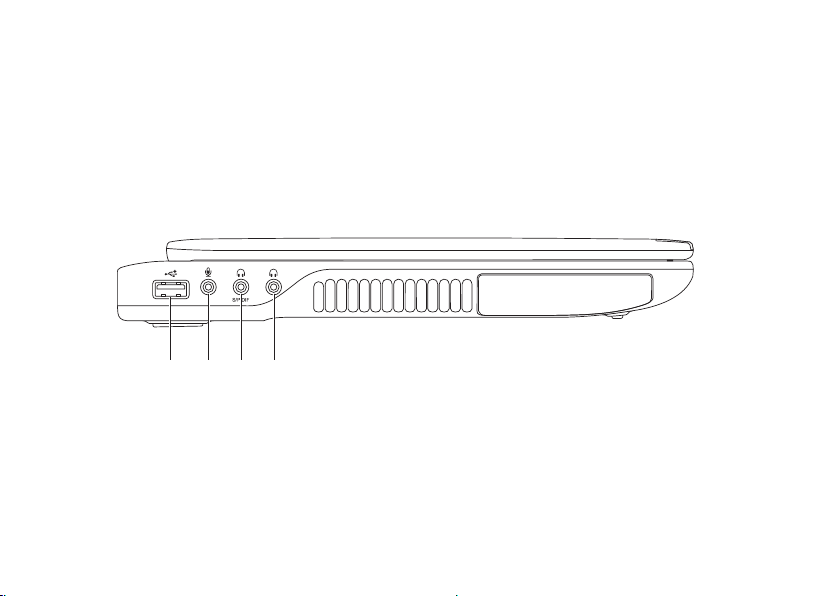
Bruke din bærbare XPS-datamaskin
1
2
3 4
Komponenter på venstre side
26
Page 29
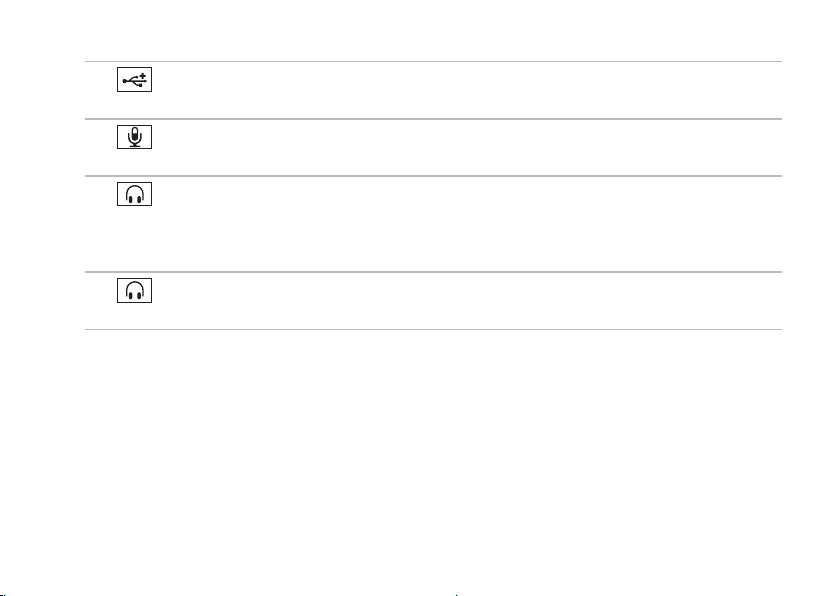
Bruke din bærbare XPS-datamaskin
1
USB 2.0-kontakt — Kobler til USB-enheter, for eksempel mus, tastatur, skriver,
ekstern stasjon eller MP3-spiller.
2
Lydinngang/mikrofonkontakt — Kobler til en mikrofon eller inngangssignal til bruk
sammen med lydprogrammer.
3
Lydutgang/hodetelefonkontakt/digitalS/PDIF-kontakt — Kobler til et par
hodetelefoner eller sender lyd til et aktivt høyttaler- eller lydsystem. Kan også brukes til
å kobles til forsterkere, høyttalere eller TV-apparater for digital lydutgang gjennom de
optiske digitale kablene.
4
Lydutgang/hodetelefonkontakt — Kobler til et par hodetelefoner eller sender lyd til
et aktivt høyttaler- eller lydsystem.
27
Page 30

Bruke din bærbare XPS-datamaskin
1 2 3 4 5
Funksjoner på baksiden
28
Page 31

Bruke din bærbare XPS-datamaskin
1
HDMI-kontakt — Kobler til en TV eller skjerm for både 5.1-lyd- og videosignaler.
HDMI støtter full høyoppløsning opp til 1080p.
MERK: Når denne brukes med en skjerm som ikke har høyttalere, leses bare videosignalet.
2
Mini-DisplayPort-kontakt — Standard digital grensesnittkontakt som kobler til
DisplayPort-skjermer og -projektorer.
MERK: mini-DisplayPort-kontakten kobler også til en VGA/DVI-kontakt gjennom en
mini-DisplayPort-adapter, som er ekstrautstyr. Du kan kjøpe VGA/DVI-kabel og miniDsiplayPort-adapter på www.dell.com.
3
Strømkontakt — Kobler til strømadapteren som forsyner datamaskinen med strøm
og lader batteriet.
4 Sikkerhetskabelspor — Fester en kommersielt tilgjengelig tyverisikringskabel til datamaskinen.
MERK: Før du kjøper en tyverisikringskabel bør du forsikre deg om at den passer med
sikkerhetskabelsporet på datamaskinen.
5
USB 2.0-kontakt — Kobler til USB-enheter, for eksempel mus, tastatur, skriver,
ekstern stasjon eller MP3-spiller.
29
Page 32

Bruke din bærbare XPS-datamaskin
3 4
5
2
1
Datamaskinbase og tastaturfunksjoner
30
Page 33

Bruke din bærbare XPS-datamaskin
1
Batteristatuslampe — Viser ladestatusen til batteriet: Hvis du vil ha mer informasjon
om batteristatuslampen, kan du se “Statuslamper og indikatorer“ på side 34.
2
Lampe for harddiskaktivitet — Slår seg på når datamaskinen leser eller skriver data.
Et fast hvitt lys indikerer at harddisken er aktiv.
FORHOLDSREGEL: For å unngå tap av data må du aldri slå av datamaskinen når
harddisklampen er på.
3 Kontrollstripe — Strømknappen, statuslysene og berøringsfølsomme kontroller er
plassert i denne stripen. Hvis du vil ha mer informasjon om kontrollstripen, kan du se
“Kontrollstripefunksjoner“ på side 40.
4 XPS logo -lyset — Lyset i XPS-logoen indikerer strømstatus. Hvis du vil ha mer informasjon
om lyset i logoen, kan du se “Statuslamper og indikatorer“ på side 34.
5 Raden med funksjonstaster — Tast for aktivering og deaktivering av dobbel skjerm
tast for aktivering og deaktivering av trådløsfunksjon , tast for batteriladestatus ,
taster for øking og reduksjon av lysstyrke, tast for aktivering og deaktivering av
styreplaten , samt multimedietastene finnes på denne raden.
Hvis du vil ha mer informasjon om multimedietastene, kan du se “Kontrolltaster for
multimedia“ på side 38.
,
31
Page 34

Bruke din bærbare XPS-datamaskin
6
9 8 7
32
Page 35

Bruke din bærbare XPS-datamaskin
6 Tastatur / bakbelyst tastatur (valgfritt) — Hvis du har kjøpt det alternative bakbelyste
tastaturet, viser F6-tasten ikonet for det bakbelyste tastaturet. Det valgfri tastaturet
med belysning bakfra gjør at alle symbolene på tastene er synlige i mørket.
Lysstyrkeinnstilling for bakbelyst tastatur — Trykk <F6>-tasten for å veksle mellom
de tre lysmodiene (i den gitte rekkefølgen):
halv lysstyrke på tastatur•
full lysstyrke på tastatur•
ingen belysning•
7 Styreplateknapper — Gir venstre- og høyreklikkfunksjoner som på en mus.
8 Statuslys til styreplate — Lyser hvis styreplaten er deaktivert.
9 Styreplate — Fungerer som en mus til å flytte markøren, dra eller flytte valgte elementer
og venstreklikke ved å tappe på platen.
Styreplaten støtter funksjonene for rulling, flikking, zooming, rotering og skrivebord.
Hvis du vil endre innstillingene for styreplaten, dobbeltklikker du ikonet for Synaptics-
pekeenheten i systemstatusfeltet på skrivebordet. Se “Styreplatebevegelser“ på side 36 for
mer informasjon.
MERK: Hvis du vil deaktivere eller aktivere styreplaten, kan du trykke
på tastaturet.
33
Page 36

Bruke din bærbare XPS-datamaskin
Statuslamper og indikatorer
Batteristatus
Indikatorlampens
status
nettstrømsadapter konstant hvitt på/standby/av/
av på/standby/av/
Batteri
34
konstant gult på/ventemodus lavt batterinivå (<= 10 %)
av på/standby/av/
Datamaskinens
tilstand
dvalemodus
dvalemodus
dvalemodus
av/dvalemodus
Ladestatus
lader
fulladet
lader ikke
Page 37

Bruke din bærbare XPS-datamaskin
Strømknapplys
Indikatorlampens status Datamaskinens tilstand
konstant hvitt
pulserende hvitt
av
MERK: Se “Strømproblemer“ på side 60 for å finne informasjon om strømproblemer.
XPS Logo-lys
eller
på
ventemodus
av/dvalemodus
Deaktiverer batterilading
Du kan bli nødt til å koble ut batteriladefunksjonen ombord på et fly. Slik kobler du ut
batteriladefunksjonen raskt:
Kontroller at datamaskinen er slått av.1.
Trykk batterilademålertasten 2.
I kategorien 3. Batterilevetid, velger du Disable battery charging (Deaktiver batterilading).
MERK: Batteriladingen kan også kobles ut fra System Setup (BIOS)-verktøyet.
på funksjonstastlinjen på tastaturet.
35
Page 38

Bruke din bærbare XPS-datamaskin
Styreplatebevegelser
Rulling
Brukes til å rulle gjennom innholdet.
Rullefunksjonen inkluderer:
Rulling vertikalt — Brukes til å rulle opp og
ned i det aktive vinduet.
Flytter to fingre opp eller ned
for å rulle valgt objekt.
Flytt to fingre raskt opp eller
ned for å aktivere automatisk
vertikal rulling.
Berør styreplaten for å stoppe
automatisk rulling.
36
Rulling horisontalt — Brukes for å rulle til
venstre eller høyre i det aktive vinduet.
Flytter to fingre til venstre
eller høyre for å rulle valgt
objekt.
Flytt to fingre raskt til venstre
eller høyre for å aktivere
automatisk horisontal rulling.
Berør styreplaten for å stoppe
automatisk rulling.
Flikking
Brukes for å bla gjennom innholdet fremover
eller bakover, avhengig av retningen på flikken.
Flytt tre fingre raskt i ønsket
retning for å flikke gjennom
innholdet i det aktive vinduet.
Page 39

Bruke din bærbare XPS-datamaskin
Zoom
Brukes for å øke eller redusere forstørrelsen
av skjerminnholdet. Zoom-funksjonen
inkluderer:
Knip — Lar deg zoome inn eller ut ved
å flytte to fingre fra hverandre eller nærmere
hverandre på styreplaten.
For å zoome inn:
Flytt to fingre fra hverandre
for å forstørre visningen av
det aktive vinduet.
For å zoome ut:
Flytt to fingre nærmere
hverandre for å forminske
visningen av det aktive
vinduet.
Rotering
Brukes for å rotere det aktive innholdet på
skjermen. Roteringsfunksjonen inkluderer:
Vri — Brukes for å rotere det aktive innholdet
med to fingre, der den ene fingeren holdes på
ett sted og den andre roterer.
Hold tommelen på plass og
flytt pekefinger i en bue mot
høyre eller venstre for å rotere
det valgte elementet medurs
eller moturs.
37
Page 40

Bruke din bærbare XPS-datamaskin
Medieknapper
Kontrolltastene for multimedia finner du øverst på tastaturet, i raden med funksjonstaster. Trykk
den aktuelle tasten for å bruke multimediekontrollene. Du kan konfigurere kontrolltastene for
multimedia på tastaturet ved hjelp av verktøyet System Setup (BIOS) (systemkonfigurasjon i
eller Windows Mobility Centre (Windows Mobilitetssenter).
Systemkonfigurasjon
T1. rykk <F2> under POST (Power On Self Test - Oppstartstest) for å åpne verktøyet System
Setup (BIOS) (Systemkonfigurasjon i BIOS).
Under 2. Function Key Behavior (Virkemåte for funksjonstast) må du velge Multimedia Key
First (Multimedietast først) eller Function Key First (Funksjonstast først).
Multimedia Key First (multimedietast først) — Dette er standardinnstillingen. Når du trykker
en kontrolltast for multimedia, utføres den tilknyttede multimediehandlingen. Når du trenger
funksjonstasten, trykker du <Fn> + ønsket funksjonstast.
Function Key First (funksjonstast først) — Når du trykker en funksjonstast, utføres den tilknyttede
funksjonen. Hvis du trenger multimedietasten, trykker du <Fn> + ønsket multimedietast.
MERK: Multimedia Key First (multimedietast først) er bare aktiv i operativsystemet.
Windows Mobility Center (Windows Mobilitetssenter)
Trykk <1. ><X>-tastene eller berør Windows Mobility Center (Windows mobilitetssenter)-
kontrollen på kontrollstripen for å starte Windows Mobility Center (Windows mobilitetssenter).
Under 2. Function Key Row (Rad for funksjonstaster) må du velge Function Key (Funksjonstast)
eller Multimedia Key (Multimediatast).
38
BIOS)
Page 41

Bruke din bærbare XPS-datamaskin
Demp lyden Spill av forrige spor eller kapittel
Reduser lydstyrken Spill av eller sett i pause
Øk lydstyrken Spill av neste spor eller kapittel
39
Page 42

Bruke din bærbare XPS-datamaskin
1 2 3 4 5 6 7
Kontrollstripefunksjoner
40
Page 43

Bruke din bærbare XPS-datamaskin
1
Strømknapp og -lampe — Trykk for å slå på eller av datamaskinen.
Lampen på knappen viser strømstatusen. Hvis du vil ha mer informasjon om
strømknapplampen, kan du se “Statuslamper og indikatorer“ på side 34.
2
Caps lock-statuslampe — Lyser når Caps Lock er slått på.
3
Trådløs statuslampe — Lyser når trådløsfunksjonen er slått på. Se “Aktivere eller
deaktivere trådløs“ på side 16 for mer informasjon.
4
Batteristatuslampe — Viser ladestatusen til batteriet. Hvis du vil ha mer informasjon
om batteristatuslampen, kan du se “Statuslamper og indikatorer“ på side 34.
MERK: Batteriet lades når datamaskinen får strøm fra strømadapteren.
5
Windows Mobility Center-kontroll — Trykk for å starte Windows Mobility Center
(Windows mobilitetssenter).
6
Åpner kontrollen umiddelbart — Trykk for å starte en forhåndsdefinert fritt
valgt applikasjon.
7
Lydpanel-kontroll — Berør hvis du vil starte kontrollpanelet for Dell Audio. Dette
kontrollpanelet lar deg sette opp lydkvaliteten på datamaskinens lydsignal. Du kan også
endre andre lydinnstillinger, som for eksempel lydstyrke, oppsett av eksterne høyttalere
og mikrofonoppsettet.
41
Page 44

Bruke din bærbare XPS-datamaskin
Bruke den optiske stasjonen
FORHOLDSREGEL: Ikke trykk på skuffen til den optiske stasjonen når du åpner eller
lukker den. Hold skuffen til den optiske stasjonen lukket når du ikke bruker stasjonen.
FORHOLDSREGEL: Ikke flytt datamaskinen mens den spiller av eller spiller inn en plate.
Den optiske stasjonen spiller av eller skriver CD-er, DVD-er og Blu-ray-plater (valgfritt). Påse at siden
med trykk eller skrift vender oppover når platene legges inn i skuffen til den optiske stasjonen.
Slik legger du en plate inn i den optiske stasjonen:
Trykk på utløsningsknappen på den optiske stasjonen. 1.
Trekk ut skuffen på den optiske stasjonen.2.
Plasser platen med etiketten opp midt i skuffen til den optiske stasjonen og trykk platen fast 3.
på spindelen.
Skyv den optiske stasjonen tilbake inn i stasjonen. 4.
Bruke nødutløsingshullet
Hvis den skuffen til den optiske stasjonen ikke kommer ut når du trykker utløsingsknappen,
kan du bruke nødutløsingshullet til å åpne skuffen. For å åpne skuffen ved å bruke
nødutløsingshullet:
Slå av datamaskinen.1.
Stikk en liten spiss eller utbøyd binders inn i nødutløsingshullet og trykk bestemt til skuffen åpnes.2.
42
Page 45

Bruke din bærbare XPS-datamaskin
1
3
5
2
4
1 plate
2 spindel
3 skuff i optisk stasjon
4 nødutløsingshull
5 utløserknapp
43
Page 46

Bruke din bærbare XPS-datamaskin
1 2 3 4
Skjermfunksjoner
44
Page 47

Bruke din bærbare XPS-datamaskin
1 Mikrofon — Gir høy lydkvalitet på videokonferanser og taleopptak.
2 Kameraindikatorlys — Viser om kameraet er på eller av.
3
Kamera — Innebygd kamera for videoopptak, konferansesamtaler og nettprat.
Kameraet støtter H.264 videokompresjonskodek, som også støtter kvalitetsvideo
ved lav dataoverføringshastighet.
4
Skjerm — Skjermen kan variere etter hvilke valg du gjorde da du kjøpte
datamaskinen. Det er ikke sikkert at berøringsskjermen støtter funksjonen
hvis du valgte alternativet på kjøpetidspunktet. Du finner mer informasjon om
berøringsskjermfunksjoner i “Bruke berøringsskjermen (valgfritt)“ på side 46.
45
Page 48

Bruke din bærbare XPS-datamaskin
Bruke berøringsskjermen (valgfritt)
Berøringsskjermfunksjonen gjør datamaskinen
om til en interaktiv skjermenhet.
Dell Stage
Dell Stage-programvaren som er installert
på datamaskinen din gir tilgang til dine
favorittmedier og flerberøringsapplikasjoner.
For å starte Dell Stage, klikker du Start
Alle programmer→ Dell Stage→ Dell Stage.
MERK: Noen programmer på Dell Stage
kan også startes fra Alle programmer.
Du kan tilpasse Dell Stage som følger:
Rearrangere en programsnarvei — Veg •
og hold programsnarveien til den blinker,
deretter drar du programsnarveien til
ønsket sted på Dell Stage.
Minimer — Dra Dell Stage-vinduet nederst •
på skjermen.
46
→
Tilpass — Velg innstillingerikonet og •
deretter velger du ønsket alternativ.
Følgende er programmer som er tilgjengelige
på Dell Stage:
MERK: Det er ikke sikkert at alle
programmer er tilgjengelige basert
på valgene du gjorde da du kjøpte
datamaskinen.
MUSIC• (Musikk) — Spill musikk eller
bla gjennom musikkfilene etter album,
artist eller sangtittel. Du kan også lytte
til radiostasjoner fra hele verden. Med
Napster-programmet kan du laste ned
sanger når du er tilkoblet Internett.
YOUPAINT• — Tegn og rediger bilder.
GAMES• — Spill berøringsaktiverte spill.
DOCUMENTS• — Gir direkte tilgang til
Dokumenter-mappen på datamaskinen din.
Page 49

Bruke din bærbare XPS-datamaskin
PHOTO• — Vis, organiser eller rediger bildene
dine. Du kan lage lysbildefremvisninger
og samlinger av bildene dine og laste dem
opp til Facebook eller Flickr når du er
tilkoblet
•DELL WEB — Forhåndsviser opp til fire av
favoritt-nettsidene dine. Klikk eller trykk på
forhåndsvisningen av nettsiden for å åpne
den i nettleseren.
VIDEO• — Vis videoer. Med det ekstra
CinemaNow-programmet kan du kjøpe
eller leie filmer og TV-programmer når du
er tilkoblet Internett.
SHORTCUTS• — Gir direkte tilgang til ofte
brukte programmer.
Internett.
STICKYNOTES• — Lag notater eller
huskelapper fra tastaturet eller
berøringsskjermen. Disse notatene blir vist
på oppslagstavlen neste gang du åpner
STICKYNOTES. Du kan også lagre notatene
på skrivebordet.
Web Tile — Forhåndsviser opp til fire •
av favoritt-nettsidene dine. Med filsene
kan du legge til, redigere eller slette en
forhåndsvist nettside. Klikk eller trykk på
forhåndsvisningen av nettsiden for å åpne
den i nettleseren. Du kan også lage flere
nettfiler via Apps Gallery.
47
Page 50

Bruke din bærbare XPS-datamaskin
Berøringsskjerm (valgfritt)
MERK: Noen av bevegelsene er
programspesifikke, og det er ikke sikkert
at de fungerer i alle programmene.
Zoom
Brukes for å øke eller redusere forstørrelsen
av skjerminnholdet.
Knip — Brukes for å zoome inn eller zoome
ut ved å flytte fingrene fra hverandre eller
føre dem mot hverandre på skjermen.
Slik zoomer du inn:
F
lytt to fingre fra hverandre
for å forstørre visningen av
det aktive vinduet.
Slik zoomer du ut:
Flytt to fingre nærmere
hverandre for å forminske
visningen av det aktive
vinduet.
48
Hold
Gir tilgang til mer informasjon ved å simulere
et høyreklikk.
Trykk og hold en finger på
berøringsskjermen for
å åpne kontekstavhengige
menyer.
Flikking
Brukes for å bla gjennom innholdet fremover
eller bakover, avhengig av retningen på
Flytt raskt en finger i ønsket
retning for å bla gjennom
innhold i det aktive vinduet
som sider i en bok. Flikking
fungerer også vertikalt
når du navigerer i innhold
som bilder eller sanger i en
spilleliste.
flikken.
Page 51

Bruke din bærbare XPS-datamaskin
Rulling
Brukes til å rulle gjennom innholdet.
Rullefunksjonen omfatter:
Panorering — Brukes for å flytte fokuset til
et valgt element når hele elementet ikke er
synlig.
Flytt to fingre i ønsket
retning for å panorere
gjennom det valgte
elementet.
Rulling vertikalt — Brukes til å rulle opp eller
ned i det aktive vinduet.
Flytt en finger opp eller
ned for å aktivere vertikal
rulling.
Rulling horisontalt — Brukes for å rulle til
høyre eller venstre i det aktive vinduet.
Flytt en finger mot høyre
eller venstre for å aktivere
horisontal rulling.
Rotering
Brukes for å rotere det aktive innholdet på
skjermen.
Vri — Lar deg rotere det aktive innholdet
med to fingre.
Hold en finger eller
tommelen på plass og
beveg den andre fingeren
i en bue mot høyre eller
venstre. Du kan også
rotere det aktive innholdet
ved å flytte begge fingrene
i en sirkelbevegelse.
49
Page 52

Bruke din bærbare XPS-datamaskin
Ta ut og sette inn batteriet
ADVARSEL: Les sikkerhetsinformasjonen
som fulgte med datamaskinen, før du
setter i gang med noen av prosedyrene
i denne delen.
ADVARSEL: Bruk av batteri som ikke er
kompatibelt, kan øke risikoen for brann
eller eksplosjon. Denne datamaskinen
skal bare bruke batteri som er kjøpt
fra Dell. Ikke bruk batterier fra andre
datamaskiner.
ADVARSEL: Før du tar ut batteriet, må du
slå av datamaskinen og fjerne eksterne
kabler (inkludert AC-adapteren).
50
Slik tar du ut batteriet:
Slå av datamaskinen og snu den opp-ned. 1.
Skyv utløserlåsen for batteriet mot siden.2.
Løft opp batteriet i vinkel og fjern det fra 3.
batteridokken.
Slik setter du inn batteriet:
Innrett hakene på batteriet med sporene 1.
i batteridokken.
Trykk ned batteriet til batteriet klikker 2.
på plass.
Page 53

Bruke din bærbare XPS-datamaskin
1
2
3
1 batteriutløserlås
2 batteri
3 tapper (3)
51
Page 54

Bruke din bærbare XPS-datamaskin
Programvarefunksjoner
FastAccess ansiktsgjenkjenning
Datamaskinen kan ha
ansiktsgjenkjenningsfunksjonen FastAccess.
Denne funksjonen bidrar til å sikre Delldatamaskinen ved å lære dine unike
ansiktstrekk og bruke dette til å bekrefte
identiteten din og automatisk legge inn
påloggingsinformasjon når du vanligvis
ville skrive inn dette selv (for eksempel for
å logge på en Windows-konto eller på sikre
webområder). For mer informasjon, klikk
Start → Alle programmer→ FastAccess.
52
Produktivitet og kommunikasjon
Du kan bruke datamaskinen til å lage
presentasjoner, brosjyrer, gratulasjonskort,
flyveblader og regneark. Du kan også
redigere og vise digitale fotografier og
bilder. Se kjøpsordren din, for å finne ut
hvilken programvare som er installert på
datamaskinen.
Etter at du har koblet deg til Internett, kan du
gå til nettsteder, konfigurere en e-postkonto
og laste opp og laste ned filer.
Page 55

Bruke din bærbare XPS-datamaskin
Underholdning og multimedia
Du kan bruke datamaskinen til å se videoer,
spille spill, lage dine egne CD/DVD-er, lytte
til musikk og Internett-radiostasjoner.
Du kan laste ned eller kopiere bilder og videofiler
fra bærbare enheter, som digitale kameraer
og mobiltelefoner. Ekstra programvare
lar deg organisere og lage musikk- og
videofiler som kan spilles inn på plate, lagres
på bærbare enheter som MP3-spillere og
håndholdte underholdningsenheter, eller
spilles av og vises direkte på tilkoblede
fjernsynsapparater, prosjektører og
hjemmekinoutstyr.
Dell DataSafe Online Backup
MERK: Dell DataSafe Online støttes kun
på Windows operativsystemer.
MERK: En bredbåndsforbindelse
anbefales for raske opplastings- og
nedlastingshastigheter.
Dell DataSafe Online er en automatisert
sikkerhetskopierings- og gjenopprettingstjeneste
som bidrar til å beskytte dataene dine og andre
viktige filer mot katastrofiske hendelser som
tyveri, brann eller naturkatastrofer. Du får tilgang
til tjenesten på datamaskinen ved å bruke en
passordbeskyttet konto.
Hvis du vil ha mer informasjon, gå til
DellDataSafe.com.
Planlegge sikkerhetskopiering:
Dobbeltklikk på Dell DataSafe Online-1.
i systemstatusfeltet på
Følg anvisningene på skjermen.2.
skrivebordet.
ikonet
53
Page 56

Bruke din bærbare XPS-datamaskin
nVidia Optimus Technology (valgfritt)
MERK: nVidia Optimus Technology er
ekstrautstyr og det er ikke sikkert at den
er tilgjengelig på alle datamaskiner.
Din bærbare XPS er utstyrt med nVidia’s
Optimus-teknologi. Optimus-teknologien
er konstruert for å gi maksimal ytelse og
brukeropplevelse på datamaskinen din, samtidig
som du minimerer bruken av batteriet. Her kan
du kombinere den grafiske prosesseringsevne
som er integrert i Intel® graphic processing unit
(GPU) med den separate nVidia GPU, samtidig
som du kjører grafikkintensive programmer
som 3-D-spill. nVidia GPU er kun slått på for
forhåndsinnstilte programmer, og vil dermed
forlenge levetiden til batteriet.
Optimus-løsningen er aktivert fra en
programprofil. Når du starter et program, vil
videodriverne sjekke for å se om programmet
har en tilknyttet programprofil.
54
Hvis det eksisterer en programprofil, •
slås nVidia GPU på og programmet
kjører i ytelsesmodus. nVidia GPU slås av
automatisk når programmet lukkes.
Hvis det ikke eksisterer noen programprofil, •
benyttes den integrerte Intel GPU.
Standardlisten med programprofiler oppdateres
ofte av nVidia og lastes ned automatisk til
datamaskinen når du er tilkoblet internett.
Du kan også opprette programprofiler for
alle programmer på datamaskinen. Dette kan
være nødvendig for nye spill eller programmer
som ikke har en standard programprofil.
Page 57

Bruke din bærbare XPS-datamaskin
Endre innstillingene av
programprofilen
Høyreklikk skrivebordet og velg 1. NVIDIA
Control Panel.
I 2. NVIDIA Control Panel-vinduet klikker du
3D Settings for å utvide valget (hvis ikke
allerede utvidet) og deretter klikker du
Manage 3D Settings.
I kategorien 3. Program Settings klikker du
Add og blar for å velge den kjørbare filen
til programmet (.exe). Når den er lagt til
kan du endre innstillingene for respektive
program.
For å endre innstillingene for et bestemt
program, finner du først programmet
i Select a program to customize: -listen
og foretar nødvendige endringer.
MERK: Du finner mer informasjon
om alternativer og konfigurering av
kontrollpanelet i nVidia under Help (Hjelp).
Fritt fall-sensor
Fritt fall-sensoren beskytter harddisken
i datamaskinen mot mulig skade ved å oppdage
en fritt fall-tilstand som forårsakes av at
datamaskinen faller. Når en fritt fall-tilstand blir
oppdaget, settes harddisken i en trygg tilstand
for å beskytte mot skade på lese-/skrivehodet og
mulig tap av data. Harddisken gjenopptar normal
drift når fritt fall-tilstanden ikke lenger registreres.
55
Page 58

Bruke din bærbare XPS-datamaskin
Dell Dock (Dell-dokk) (valgfritt)
Dell Dock (Dell-dokk) er en gruppe ikoner som gir lett tilgang til programmer, filer og mapper
du bruker ofte. Du kan tilpasse dokken ved å:
Legge til eller fjerne ikoner•
Gruppere beslektede ikoner i kategorier•
Endre farge på og plassering av dokken•
Endre funksjonen til ikonene•
Legge til en kategori
Høyreklikk på Dock-en, klikk på 1. Add (Legg
til) → Category (Kategori). Vinduet Add/Edit
Category (Legg til / Rediger kategori) vises.
Legg inn en tittel på kategorien i 2. Title
(Tittel)-feltet.
Velg et ikon for kategorien fra boksen 3.
Select an image: (Velg et bilde:).
Klikk på 4. Save (Lagre).
Legge til et ikon
Dra og slipp ikonet på dokken eller en kategori.
56
Fjerne en kategori eller et ikon
Høyreklikk på kategorien eller ikonet på 1.
Dock-en og klikk på Delete shortcut (Slett
snarvei) eller Delete category (Slett kategori).
Følg anvisningene på skjermen.2.
Tilpasse Dock-en
Høyreklikk på Dokken og klikk på 1. Advanced
Setting... (Avanserte innstillinger...).
Velg alternativet du ønsker for å tilpasse 2.
dokken.
Page 59

Løse problemer
Denne delen inneholder informasjon om
feilsøking på datamaskinen. Hvis du ikke
kan løse problemet ved hjelp av disse
retningslinjene, kan du se “Bruke støtteverktøy“
på side 64 eller “Kontakte Dell“ på side 87.
ADVARSEL: Bare opplært personell s
ta av dekselet på datamaskinen. Se
Service Manual
support.dell.com/manuals for avanserte
serviceinstruksjoner.
(servicehåndbok) på
kal
Signalkoder
Datamaskinen kan gi fra seg en rekke signaler
under oppstarten hvis det finnes feil eller
problemer. Denne rekken med signaler, som
kalles lydkode, identifiserer et problem. Hvis
dette forekommer, skriver du ned lydkoden
og tar kontakt med Dell (se “Kontakte Dell“ på
side 87) for å få hjelp.
MERK: Hvis du skal skifte ut deler, kan du
se Service Manual (servicehåndbok) på
support.dell.com.
Signalkode
Ett Mulig feil på hovedkort — Feil
To
Tr e Mulig feil på hovedkort — Feil
Fire Feil ved lesing fra/skriving til
Fem Feil med sanntidsklokken
Seks Feil på skjermkort eller
Sju Prosessorfeil
Åtte Feil med skjermen
Mulig problem
ved kontroll av BIOS ROM
Finner ingen RAM
MERK: Hvis du installerte eller
byttet ut minnemodulen, må du
kontrollere at minnemodulen er
riktig satt inn.
på brikkesett
RAM
brikkesett
57
Page 60

Løse problemer
Problemer med berøringsskjermen
Alle eller noen av flerberøringsfunksjonene
fungerer ikke —
Enkelte berørings- og •
flerberøringsfunksjoner kan være deaktivert.
Du kan aktivere dem ved å dobbeltklikke
Flicks-ikonet i systemstatusfeltet på
skrivebordet. I Pen and Touch (Penn
og berøring)-vinduet velger du Touch-
kategorien og kontrollerer at Use your
finger as an input device (Bruk fingeren som
inntastingsenhet) og alternativene for Enable
multi-touch gestures and inking er valgt.
Flerberøringsfunksjonen støttes kanskje •
ikke av programmet.
Berøringsskjermen er kalibrert fra fabrikken, •
og trenger ingen ny kalibrering. Hvis du
likevel velger å kalibrere berøringsskjermen,
klikker du Start → Kontrollpanel→
Maskinvare og lyd→ Tavleinnstillinger→
Kalibrer...
58
MERK: Feil kalibrering kan føre til feil
berøringsfølsomhet.
Hvis berøringsskjermen begynner å tape
sensitivitet — Det kan hende at
fremmedlegemer (for eksempel klistrelapper)
blokkerer berøringssensorene. Slik fjerner du
disse fremmedlegemene:
Slå av datamaskinen.1.
Koble strømadapteren fra vegguttaket.2.
FORHOLDSREGEL: Ikke bruk vann
eller rengjøringsvæske til å tørke av
berøringsskjermen.
Bruk en ren, lofri klut (sprut eventuelt 3.
mildt rengjøringsmiddel eller vann på
kluten, men ikke på skjermen) og tørk av
overflaten og sidene på berøringsskjermen
for å fjerne smuss eller fingeravtrykk.
Page 61

Løse problemer
Nettverksproblemer
Trådløse tilkoblinger
Hvis den trådløse nettverksforbindelsen
blir borte — Trådløsruteren er frakoblet eller
trådløs er deaktivert på datamaskinen.
Kontroller trådløsruteren for å forsikre •
deg om at den er slått på og koblet
til datakilden (kabelmodemet eller
nettverkshuben).
Kontroller at trådløsfunksjonen er aktivert •
på datamaskinen (se “Aktivere eller
deaktivere trådløs“ på side 16).
Gjenopprett forbindelsen med trådløsruteren •
(
se “Konfigurere en trådløs tilkobling“ på
side 20).
Interferens sperrer eller forstyrrer kanskje •
den trådløse forbindelsen. Prøv å flytte
datamaskinen nærmere trådløsruteren.
Kablede tilkoblinger
Hvis den kablede nettverkstilkoblingen er
borte — Nettverkskabelen er løs eller skadet.
Kontroller nettverkskabelen for å forsikre deg •
om at den er plugget inn og ikke skadet.
59
Page 62

Løse problemer
Strømproblemer
Hvis strømlampen er av — Datamaskinen er
enten slått av, befinner seg i dvalemodus eller
får ikke tilført strøm.
Trykk på strømknappen. Datamaskinen •
gjenopptar normal drift hvis den er av eller
i hvilemodus.
Koble til kabelen til AC-adapterkabelen på •
nytt, på maskinen og til stikkontakten.
Hvis AC-adapterkabelen er koblet til et •
grenuttak, pass på at dette er koblet til
en veggkontakt for strømnettet og at
en eventuell AV/PÅ-bryter er satt til PÅ.
Forsøk også midlertidig å koble til strøm
uten å benytte spenningsvern, grenuttak
eller skjøteledninger, for å kontrollere om
maskinen slår seg på.
Forsikre deg om at veggkontakten for •
strømnettet tilfører strøm ved å teste
med f.eks. en lampe.
60
Kontroller kabeltilkoblingene til •
strømadapteren. Hvis strømadapteren
har et lys, må du kontrollere at lyset på
strømadapteren er på.
Hvis strømlampen lyser konstant hvitt og
datamaskinen ikke reagerer — Skjermen
reagerer kanskje ikke.
Hold inne strømknappen til datamaskinen •
slås av, og slå den deretter på igjen.
Hvis problemet vedvarer, ta kontakt med •
Dell (se “Kontakte Dell“ på side 87).
Hvis strømlampen blinker hvitt — Datamaskinen
er i ventemodus eller skjermen reagerer ikke.
Trykk en tast på tastaturet, flytt musa som •
er koblet til, eller en finger på styreplaten,
eller trykk på strømknappen for å gå tilbake
til vanlig drift.
Hvis ikke skjermen reagerer, trykker du •
strømknappen inntil datamaskinen slår
seg av, og slå den deretter på igjen.
Hvis problemet vedvarer, ta kontakt med •
Dell (se “Kontakte Dell“ på side 87).
Page 63

Løse problemer
Hvis du registrerer interferens som hindrer
mottak på datamaskinen — Et uønsket
signal danner interferens ved å avbryte eller
blokkere andre signaler. Noen mulige årsaker
til interferens er:
Skjøteledninger for strøm, tastatur og mus.•
For mange enheter på ett grenuttak.•
Flere grenuttak er koblet til den samme •
stikkontakten.
Minneproblemer
Hvis du mottar en melding om for lite minne —
Lagre og lukk alle åpne filer og avslutt alle •
åpne programmer som ikke er i bruk, for
å se om dette løser problemet.
Se i dokumentasjonen for programvaren •
angående krav til minne. Hvis det er
nødvendig, installerer du ekstra minne
(se Service Manual (servicehåndbok) på
support.dell.com/manuals).
Sett minnemodulen(e) inn i kontakten(e) •
igjen (se Service Manual (servicehåndbok)
på support.dell.com/manuals for
instruksjoner).
Hvis problemet vedvarer, ta kontakt med •
Dell (se “Kontakte Dell“ på side 87).
Hvis du opplever andre minneproblemer —
Kjør Dell Diagnostics (Dell-diagnostikk) (se •
“Dell Diagnostics“ på side 67).
Hvis problemet vedvarer, ta kontakt med Dell •
(se “Kontakte Dell“ på side 87).
61
Page 64

Løse problemer
Maskinheng og programvareproblemer
Hvis datamaskinen ikke starter — Forsikre
deg om at AC-adapterkabelen er ordentlig
koblet til datamaskinen og til strømuttaket.
Hvis et program slutter å reagere —
Avslutt programmet:
Trykk samtidig <Ctrl><Shift><Esc>.1.
Klikk på 2. Programmer.
Klikk programmet som ikke lenger reagerer.3.
Klikk på 4. Avslutt oppgave.
Hvis et program krasjer gjentatte ganger —
Se programvaredokumentasjonen. Avinstaller
og installer programmet på nytt, hvis
nødvendig.
MERK: Programvare inkluderer vanligvis
installasjonsanvisninger i dokumentasjonen
eller på CD.
62
Hvis et program slutter å reagere eller hele
skjermen er blå —
FORHOLDSREGEL: Du kan miste
data hvis du ikke er i stand til å foreta
nedstenging av operativsystemet.
Hvis datamaskinen ikke gir respons når du
trykker en tast på tastaturet eller beveger
musen, holder du inne av/på-knappen i minst
8 til 10 sekunder inntil datamaskinen slår seg
av, og start deretter datamaskinen på nytt.
Hvis et program er laget for en tidligere
versjon av Microsoft
Kjør Veiviser for programkompatibilitet.
Veiviseren for programkompatibilitet
konfigurerer et program slik at det kjører
i et miljø som ligner på en tidligere versjon
av Microsoft Windows-operativsystemet.
®
Windows® —
Page 65

Løse problemer
For å kjøre veiviseren for
programkompatibilitet:
Klikk 1. Start
(Kontrollpanel)→ Programs
(Programmer)→ Run programs made
for previous versions of Windows (Kjør
programmer som er laget for tidligere
versjoner av Windows).
Klikk på 2. Neste i velkomstskjermbildet.
Følg anvisningene på skjermen.3.
Hvis du har andre programvareproblemer —
Sikkerhetskopier filene øyeblikkelig.•
Bruk et virusprogram for å sjekke •
harddisken eller CDer.
Lagre og lukk åpne filer eller programmer og •
slå av datamaskinen fra Start -menyen.
Les dokumentasjonen for programvaren •
eller kontakt programvareprodusenten
angående feilsøkingsinformasjon:
→ Control Panel
Kontroller at programmet er –
kompatibelt med operativsystemet
på maskinen.
Kontroller at datamaskinen oppfyller –
minstekravene til maskinvare for
å kunne kjøre programvaren. Du finner
informasjon i dokumentasjonen for
programvaren.
Kontroller at programmet er installert –
og konfigurert på riktig måte.
Kontroller at enhetsdriverne ikke er –
i konflikt med programmet.
Om nødvendig, avinstaller programmet –
og installer det på nytt.
Skriv ned eventuelle feilmeldinger som –
vises, for å hjelpe med feilsøkingen når
Dell kontaktes.
63
Page 66

Bruke støtteverktøy
Dell Support Center (Dells støttesenter)
Dells støttesenter hjelper deg med å finne
tjenesten, støtten og den systemspesifikke
informasjonen du trenger.
Klikk på ikonet
skrivebordet for å starte programmet.
Hjemmesiden til Dell Support Center
(Dells støttesenter) viser modellnummeret,
servicemerket, ekspresservicekoden
og servicekontaktinformasjonen for
datamaskinen din.
Hjemmesiden har også lenker for å få tilgang til:
64
i systemstatusfeltet på
Selvhjelp (feilsøking, sikkerhet,
systemytelse, nettverk/
Internett, sikkerhetskopiering/
gjenoppretting og Windowsoperativsystem)
Varsling (varsler om teknisk
støtte som er relevant for din
datamaskin)
Assistance from Dell
(Assistanse fra Dell) (Teknisk
støtte med DellConnect
kundeservice, opplæring og
veiledning, hvordan-hjelp med
Solution Station
feilsøking med PC CheckUp)
About Your System
(Om systemet)
(systemdokumentasjon,
garantiopplysninger,
systeminformasjon,
oppgraderinger og tilbehør)
Hvis du vil ha mer informasjon om Dell Support
Center (Dells støttesenter) og tilgjengelige
støtteverktøy, klikk på support.dell.com.
™
,
™
og nettbasert
Page 67

Bruke støtteverktøy
Mine Dell-nedlastinger
MERK: Mine Dell-nedlastinger er kanskje
ikke tilgjengelig i alle regioner.
Noe av programvaren som er forhåndsinstallert
på den nye Dell-datamaskinen din, inkluderer
ikke en sikkerhetskopi-CD eller -DVD. Denne
programvaren er nå tilgjengelig på nettstedet
Mine Dell-nedlastinger. Fra denne websiden
kan du laste ned tilgjengelig programvare
for ny installasjon eller lage dine egne
sikkerhetskopimedia.
Registrere deg på, og bruke Mine Dellnedlastinger:
Gå til 1. DownloadStore.dell.com/media.
Følg anvisningene på skjermen for 2.
å fullføre registreringen og laste ned
programvaren.
Reinstaller programvaren eller opprett 3.
sikkerhetskopier for framtidig bruk.
Systemmeldinger
Hvis datamaskinen har et problem eller feil, viser
den kanskje en systemmelding som hjelper deg
med å finne årsaken og handlingen som kreves
for å løse problemet.
MERK: Hvis meldingen som ble vist
ikke er beskrevet i følgende eksempler,
må du se i dokumentasjonen for enten
operativsystemet eller programmet som
kjørte da meldingen kom fram, eller du
kan kontakte Dell (se “Kontakte Dell“ på
side 87) for hjelp.
65
Page 68

Bruke støtteverktøy
CMOS checksum error (CMOS-kontrollsumfeil) —
Mulig feil på hovedkortet, eller RTC-batteriet
er svakt. Bytt batteriet (se Service Manua
(servicehåndbok) på support.dell.com/manuals)
eller ta kontakt med Dell (se “Kontakte Dell“
på side 87).
Hard-disk drive failure (feil med harddisk) —
Mulig feil med harddisken under POST. Ta
kontakt med Dell for å få hjelp (se “Kontakte
Dell“ på side 87).
Hard-disk drive read failure (Feil ved lesing av
harddisk) — Mulig feil ved harddisk-stasjonen
under HDD-oppstarttesten. Ta kontakt med
Dell for å få hjelp (se “Kontakte Dell“ på side 87).
No boot device available (Ingen tilgjengelig
oppstartsenhet) — Det er ingen oppstartbar
partisjon på harddisken, harddiskkabelen er
løs eller det finnes ingen oppstartbar enhet.
Hvis harddisken er oppstartsenheten din, •
må du sørge for at kablene er tilkoblet
og at stasjonen er korrekt installert og
partisjonert som en oppstartsenhet.
66
l
Gå inn i systemkonfigurasjonen og •
kontroller at oppstartsekvensen er riktig
(se Service Manua
support.dell.com/manuals).
CAUTION - Hard Drive SELF MONITORING
SYSTEM has reported that a parameter
has exceeded its normal operating range.
Dell recommends that you back up your
data regularly. A parameter out of range may
or may not indicate a potential hard drive
problem (FORHOLDSREGEL - Harddiskens
selvovervåkningssystem har rapportert at en
parameter er utenfor normalt driftsomfang.
Dell anbefaler at du tar sikkerhetskopi av
dataene med jevne mellomrom En parameter
utenfor området kan indikere et mulig
harddiskproblem) — S.M.A.R.T-feil, harddisken
kan være defekt. Ta kontakt med Dell for å få
hjelp (se “Kontakte Dell“ på side 87).
l (servicehåndbok)
på
Page 69

Bruke støtteverktøy
Hardware Troubleshooter
Hvis en enhet ikke registreres under
konfigurasjonen av operativsystemet, eller
den registreres, men blir konfigurert feil, kan
du bruke feilsøkingsverktøyet for maskinvare
til å løse problemet med inkompatibilitet.
Slik startes Hardware Troubleshooter:
Klikk på 1. Start
Skriv 2. hardware troubleshooter
i søkefeltet og trykk <Enter> for å starte søket.
I søkeresultatene velger du det alternativet 3.
som best beskriver problemet, og følg
deretter resten av feilsøkingstrinnene.
→ Hjelp og støtte.
Dell Diagnostics
Hvis det oppstår et problem med
datamaskinen, må du utføre kontrollene under
“Maskinheng og programvareproblemer“
på side 62 og kjøre Dell Diagnostics (Delldiagnostikk) før du kontakter Dell for å få
teknisk hjelp.
MERK: Dell Diagnostics (Dell-diagnostikk)
fungerer bare på Dell-maskiner.
MERK: Platen Drivers and Utilities (Drivere
og verktøy) følger kanskje ikke med din
datamaskin.
Kontroller at enheten du vil teste vises
på systemoppsettet, og er aktivt. Trykk
<F2> under POST (Power On Self Test Oppstartstest) for å åpne verktøyet System
Setup (BIOS) (Systemkonfigurasjon i BIOS).
Kjør Dell Diagnostics fra harddisken eller fra
Drivers and Utilities-platen.
67
Page 70

Bruke støtteverktøy
Starte Dell Diagnostics fra
harddisken
Dell Diagnostics (Dell-diagnostikk) ligger
på en skjult partisjon for diagnostikk på
harddisken.
MERK: Hvis datamaskinen ikke kan vise et
skjermbilde, må du ta kontakt med Dell (se
“Kontakte Dell“ på side 87) for å få hjelp.
Pass på at datamaskinens strømforsyning 1.
er tilkoblet en elektrisk stikkontakt som
fungerer.
Slå på datamaskinen (eller start den på nytt).2.
Når DELL3.
umiddelbart trykke <F12>. Velg Diagnostics
(diagnostikk) fra oppstartsmenyen, og trykk
<Enter>. Ved noen datamaskiner aktiverer
dette PSA (Systemkontroll før oppstart).
68
™
-logoen vises, må du
MERK: Hvis du venter for lenge og
logoen for operativsystemet vises, må
du
fortsette å vente til du ser skrivebordet
i Microsoft® Windows®, og deretter slå
av datamaskinen og prøve på nytt.
MERK: Hvis du får en melding om at ingen
partisjon med diagnoseverktøy er blitt
funnet, må du kjøre Dell Diagnostics (Delldiagnostikk) fra Drivers and Utilities-platen.
Hvis PSA aktiveres:
PSA vil begynne å kjøre testene.a.
Følgende melding vises når PSA er b.
fullført: “No problems have been
found with this system so
far. Do you want to run the
remaining memory tests? This
will take about 30 minutes or
more. Do you want to continue?
(Recommended)” (“Ingen problemer
er funnet med systemet så langt. Vil du
kjøre resten av minnetestene? Dette
vil ta ca. 30 minutter eller mer. Vil du
fortsette? (Anbefales).”)
Page 71

Bruke støtteverktøy
Hvis du har problemer med minnet, c.
trykk <y>, ellers trykker du <n>. Følgende
melding vises: “Booting Dell
Diagnostic Utility Partition.
Press any key to continue.”
(“Starter Dell-diagnostikkpartisjonen. Trykk
en hvilken som helst tast for å fortsette.“)
Trykk en hvilken som helst tast for å gå d.
til vinduet Choose An Option (Velg et
alternativ).
Hvis PSA ikke aktiveres:
Trykk på en hvilken som helst tast for
starte Dell Diagnostics fra partisjonen med
diagnoseverktøy på harddisken, og gå til
vinduet Choose An Option (Velg et alternativ).
4. Velg testen som skal kjøres.
Blir det funnet et problem under testen, 5.
vises en melding på skjermen som
inneholder en feilkode og en beskrivelse
av problemet. Skriv ned feilkoden og
beskrivelse av problemet og kontakt Dell
(se “Kontakte Dell“ på side 87 for å få hjelp.
MERK: Servicemerket for datamaskinen
er plassert øverst i hvert testskjermbilde.
Servicemerket hjelper å identifisere
datamaskinen når du kontakter Dell.
Når testene er fullført, lukker du 6.
testskjermbildet for å gå tilbake til vinduet
Choose An Option (Velg et alternativ).
Klikk 7. Exit (Avslutt) for å avslutte Dell
Diagnostics (Dell-diagnostikk) og starte
datamaskinen på nytt.
69
Page 72

Bruke støtteverktøy
Starte Dell Diagnostics fra Drivers
and Utilities-platen
MERK: Platen Drivers and Utilities (Drivere
og verktøy) følger kanskje ikke med din
datamaskin.
Sett inn 1. Drivers and Utilities-platen.
Slå av og start datamaskinen på nytt. 2.
Trykk med én gang <F12> når DELL
logoen vises.
MERK: Hvis du venter for lenge og
logoen for operativsystemet vises, må du
fortsette å vente til du ser skrivebordet
i Microsoft Windows, og deretter slå av
datamaskinen og prøve på nytt.
MERK: De neste trinnene endrer
oppstartssekvensen bare denne ene
gangen. Ved neste oppstart starter
datamaskinen slik det er spesifisert
i systemkonfigurasjonsprogrammet.
70
™
-
Når listen med oppstartenheter vises, må 3.
du markere CD/DVD/CD-RW og trykke
<Enter>.
Velg alternativet 4. Boot from CD-ROM (Start
fra CD-ROM) i menyen som vises og trykk
<Enter>.
Skriv 1 for å starte CD-menyen og trykk 5.
<Enter> for å fortsette.
Velg 6. Run the 32 Bit Dell Diagnostics
(Kjør 32-bit Dell Diagnostics) fra den
nummererte listen. Hvis flere versjoner står
oppført, velger du den som passer for din
datamaskin.
Velg testen som skal kjøres.7.
Blir det funnet et problem under testen, 8.
vises en melding på skjermen som
inneholder en feilkode og en beskrivelse
av problemet. Skriv ned feilkoden og
beskrivelse av problemet og kontakt Dell
(se “Kontakte Dell“ på side 87 for å få hjelp.
Page 73

MERK: Servicemerket for datamaskinen
er plassert øverst i hvert testskjermbilde.
Servicemerket hjelper å identifisere
datamaskinen når du kontakter Dell.
Når testene er fullført, lukker du 9.
testskjermbildet for å gå tilbake til vinduet
Choose An Option (Velg et alternativ).
Klikk 10. Exit (Avslutt) for å avslutte Dell
Diagnostics (Dell-diagnostikk) og starte
datamaskinen på nytt.
Ta ut platen 11. Drivers and Utilities.
Bruke støtteverktøy
71
Page 74

Gjenopprette operativsystemet
Du kan gjenopprette operativsystemet på datamaskinen ved hjelp av følgende alternativer:
FORHOLDSREGEL: Hvis du bruker platen Dell Factory Image Restore (Gjenoppretting
av Dells fabrikkinnstillinger) eller
datafiler på datamaskinen. Dersom det er mulig, bør du sikkerhetskopiere alle data før
du bruker disse alternativene.
Alternativ Bruk
Systemgjenoppretting som første løsning
Dell DataSafe Local Backup når systemgjenoppretting ikke har løst problemet
System recovery media
(Systemgjenopprettingsmedia)
Operating System
når feil på operativsystemet forhindrer at du kan bruke
System Restore og DataSafe Local Backup
når du vil installere programvaren som er installert fra
Dell på en nylig installert harddisk
(Operativsystem), vil du slette alle
Dell Factory Image Restore
(gjenoppretting av Dells
fabrikkinnstillinger)
Operating System-platen
(Operativsystem)
MERK: Platen Operating System (Operativsystem) følger kanskje ikke med din datamaskin.
72
gjenopprette datamaskinen til driftsstatusen den var i når
du mottok datamaskinen
for å reinstallere bare operativsystemet på datamaskinen
din
Page 75

Gjenopprette operativsystemet
Systemgjenoppretting
Microsoft® Windows®-operativsystemene har
et systemgjenopprettingsalternativ som gir
mulighet til å tilbakestille datamaskinen til en
tidligere driftstilstand (uten at det har innvirkning
på datafilene) hvis endringer i maskinvare,
programvare eller andre systeminnstillinger har
satt datamaskinen i en uønsket driftstilstand.
Eventuelle endringer som systemgjenoppretting
gjør med datamaskinen, er fullt reverserbare.
FORHOLDSREGEL: Ta sikkerhetskopier
av datafilene med jevne mellomrom.
Systemgjenoppretting overvåker eller
gjenoppretter ikke datafilene.
Starte systemgjenoppretting
Klikk 1. Start .
Skriv 2. Systemgjenoppretting
i søkefeltet og trykk <Enter>.
MERK: Vinduet Brukerkontokontroll
kan bli vist. Hvis du er administrator for
datamaskinen, klikker du Fortsett, ellers
må du kontakte administratoren for
å fortsette med den ønskede handlingen.
Klikk 3. Next (Neste) og følg resten
av instruksjonene på skjermen.
Hvis systemgjenoppretting ikke løste
problemet, kan du angre den siste
systemgjenopprettingen.
Angre den siste
systemgjenopprettingen
MERK: Før du angrer den siste
systemgjenopprettingen, må du lagre
og lukke alle åpne filer og avslutte
eventuelle åpne programmer. Du må
ikke endre, åpne eller slette filer eller
programmer før systemgjenopprettingen
er fullført.
Klikk 1. Start
Skriv 2. Systemgjenoppretting
i søkefeltet og trykk <Enter>.
Klikk 3. Angre siste gjenoppretting og klikk
Next.
.
73
Page 76

Gjenopprette operativsystemet
Dell DataSafe Local Backup
FORHOLDSREGEL: Når du bruker Dell
DataSafe Local Backup til å gjenopprette
operativsystemet, vil du permanent fjerne
alle programmer og drivere som er
installert etter at du mottok datamaskinen.
Opprett sikkerhetskopier av programmer
du må installere på datamaskinen før du
tar i bruk Dell DataSafe Local Backup. Bruk
bare Dell DataSafe Local Backup hvis
System Restore (Systemgjenoppretting) ikke
løste problemet med operativsystemet.
FORHOLDSREGEL: Selv om Dell Datasafe
Local Backup er laget slik at det skal ta
vare på datafilene på datamaskinen din,
anbefaler vi at du tar en sikkerhetskopi
av alle datafilene dine før du bruker Dell
DataSafe Local Backup.
MERK: Hvis Dell DataSafe Local Backup
ikke er tilgjengelig på datamaskinen din,
må du bruke Dell Factory Image Restore
74
(Gjenoppretting av Dells fabrikkinnstillinger)
(se “Dell Factory Image Restore“ på side 77)
hvis du vil gjenopprette operativsystemet.
Du kan bruke Dell DataSafe Local Backup til
å gjenopprette harddisken til driftsstatusen
den hadde da du kjøpte datamaskinen, uten
at datafilene du har lagret blir slettet.
Dell DataSafe Local Backup lar deg:
Sikkerhetskopiere og gjenopprette •
datamaskinen til en tidligere driftsstatus
Opprette medium for systemgjenoppretting •
(se “Opprette systemgjenopprettingsmedia
(Anbefalt)“ på side 12)
Grunnleggende informasjon om
Dell DataSafe Local Backup
For å gjenopprette operativsystemet og
programvaren som er installert av Dell,
samtidig som du beholder datafilene:
Slå av datamaskinen.1.
Koble fra alle enhetene (USB-stasjon, skriver 2.
osv.) som er koblet til datamaskinen, og fjern
eventuell intern maskinvare som ble lagt til
nylig.
Page 77

Gjenopprette operativsystemet
MERK: Du må ikke koble fra strømforsyningen.
Slå på datamaskinen.3.
TM
Når Dell4.
ganger på <F8> for å få tilgang til vinduet
Advanced Boot Options (Avanserte
oppstartsalternativer).
MERK: Hvis du venter for lenge og
logoen for operativsystemet vises, må du
fortsette å vente til du ser skrivebordet
i Microsoft Windows, og deretter slå av
datamaskinen og prøve på nytt.
Velg 5. Repair Your Computer (Reparer
datamaskinen).
Velg 6. Dell DataSafe Restore and Emergency
Backup (Dell DataSafe gjenoppretting
og nødgjenoppretting) på menyen
System Recovery Options (Alternativer
for systemgjenoppretting), og følg
instruksjonene på skjermen.
MERK: Gjenopprettingsprosessen kan ta
en time eller mer, avhengig av størrelsen
på dataene som skal gjenopprettes.
MERK:Hvis du vil ha mer informasjon, kan
du se artikkel 353560 i kunnskapsbasen
på support.dell.com.
-logoen vises, må du trykke flere
Oppgradere til Dell DataSafe Local
Backup Professional
MERK: Dell DataSafe Local Backup
Professional kan være installert på
datamaskinen din hvis du bestilte denne
sammen med datamaskinen.
Dell DataSafe Local Backup Professional gir
deg tilleggsfunksjoner som lar deg:
Sikkerhetskopiere og gjenopprette •
datamaskinen basert på filtyper
Sikkerhetskopiere til en lokal lagringsenhet•
Planlegge automatiserte •
sikkerhetskopieringer
Oppgradere til Dell DataSafe Local Backup
Professional:
Dobbeltklikk på Dell DataSafe Local 1.
Backup-ikonet
skrivebordet.
Klikk 2. UPGRADE NOW! (Oppgrader nå)
Følg anvisningene på skjermen.3.
i systemstatusfeltet på
75
Page 78

Gjenopprette operativsystemet
Systemgjenopprettingsmedia
FORHOLDSREGEL: Selv om
systemgjenopprettingsmediet er laget
slik at det skal ta vare på datafilene
på datamaskinen din, anbefaler
vi at du tar en sikkerhetskopi av
alle datafilene dine før du bruker
systemgjenopprettingsmediet.
Du kan bruke systemgjenopprettingsmediet
som er opprettet ved hjelp av Dell DataSafe
Local Backup til å gjenopprette harddisken
til driftsstatusen den hadde da du kjøpte
datamaskinen, uten at datafilene du har lagret
blir slettet.
Bruk systemgjenopprettingsmediet hvis:
Operativsystemet feiler, og •
dette forhindrer at du kan bruke
gjenopprettingsalternativene som er
installert på datamaskinen.
Det oppstår en feil på harddisken som •
forhindrer at dataene kan bli gjenopprettet.
76
For å gjenopprette operativsystemet og
programvaren som er installert av Dell ved
å bruke systemgjenopprettingsmediene:
Sett platen eller USB-pinnen med 1.
systemgjenopprettingsmediet inn
i datamaskinen.
Når DELL2.
umiddelbart trykke <F12>.
Velg egnet oppstartsenhet på listen og 3.
trykk deretter <Enter>.
Følg anvisningene på skjermen.4.
™
-logoen vises, må du
MERK: Hvis du venter for lenge og logoen
for operativsystemet vises, må du fortsette
å vente til du ser skrivebordet i Microsoft
Windows, og deretter slå av datamaskinen
og prøve på nytt.
Page 79

Gjenopprette operativsystemet
Dell Factory Image Restore (Gjenoppretting av Dells fabrikkinnstillinger)
FORHOLDSREGEL: Dell Factory Image
Restore (Gjenoppretting av Dells
fabrikkinnstillinger) for å gjenopprette
operativsystemet sletter alle data
fra harddisken permanent og fjerner
eventuelle programmer eller drivere
du har installert etter at du mottok
maskinen. Dersom det er mulig, bør du
sikkerhetskopiere alle data før du bruker
dette alternativet. Bruk bare Dell Factory
Image Restore hvis System Restore
(Systemgjenoppretting) ikke løste
problemet med operativsystemet.
MERK: Dell Factory Image Restore
(Gjenoppretting av Dells fabrikkinnstillinger)
er kanskje ikke tilgjengelig i enkelte land
eller på visse datamaskiner.
MERK: Hvis Dell Factory Image Restore )
Gjenoppretting av Dells fabrikkinnstillinger)
ikke er tilgjengelig på datamaskinen
din, må du bruke “Dell DataSafe Local
Backup“ (se “Dell DataSafe Local Backup“
på side 74) hvis du vil gjenopprette
operativsystemet.
Bruk Dell Factory Restore bare som siste
utvei for å gjenopprette operativsystemet.
Dette alternativet gjenoppretter harddisken
til den driftstilstanden den var i da du kjøpte
datamaskinen. Eventuelle programmer og filer
som er lagt til etter at du mottok maskinen—
også datafiler—slettes permanent fra
harddisken. Datafiler inkluderer dokumenter,
regneark, e-postmeldinger, digitale bilder,
musikkfiler og så videre. Hvis det er mulig, bør
du sikkerhetskopiere alle data før du bruker
Dell Factory Image Restore (Gjenoppretting av
Dells fabrikkinnstillinger).
77
Page 80

Gjenopprette operativsystemet
Starte Dell Factory Image Restore
Slå på datamaskinen. 1.
™
Når Dell2.
ganger på <F8> for å få tilgang til vinduet
Advanced Boot Options (Avanserte
oppstartsalternativer).
Velg 3. Repair Your Computer (Reparer
datamaskinen).
Vinduet System Recovery Options
(Alternativer for systemgjenoppretting) vises.
Velg et tastaturoppsett og klikk 4. Next (Neste).
Logg på som lokal bruker, for å få tilgang 5.
til alternativene for gjenoppretting. Skriv
administrator i feltet User Name
(Brukernavn), for å få tilgang til ledeteksten,
og klikk deretter OK.
Klikk 6. Dell Factory Image Restore (Dell
fabrikkbildegjenoppretting).
Velkomstskjermbildet for Dell Factory
Image Restore vises.
78
-logoen vises, må du trykke flere
MERK: Hvis du venter for lenge og
logoen for operativsystemet vises, må du
fortsette å vente til du ser skrivebordet
i Microsoft Windows, og deretter slå av
datamaskinen og prøve på nytt.
MERK: Avhengig av konfigurasjonen, må
du kanskje velge Dell Factory Tools (Dells
fabrikkverktøy) og deretter Dell Factory
Image Restore (Gjenoppretting av Dells
fabrikkinnstillinger).
Klikk på 7. Next (Neste).
Vinduet Confirm Data Deletion (Bekreft
datasletting) vises.
MERK: Hvis du ikke vil fortsette med Factory
Image Restore (Fabrikkbildegjenoppretting),
klikk Cancel (Avbryt).
Klikk i avmerkingsboksen for å bekrefte at du 8.
vil gå videre med å reformatere harddisken
og gjenopprette systemprogramvaren til
fabrikkinnstillingene, og klikk deretter Next
(Neste).
Gjenopprettingen starter, og den kan
ta minst fem minutter å fullføre. En
melding vises når operativsystemet
og fabrikkinstallerte programmer er
gjenopprettet til fabrikktilstanden.
Klikk 9.
Finish (
Fullfør) for å starte datamaskinen
på nytt.
Page 81

Få hjelp
Hvis du støter på problemer med
datamaskinen, kan du utføre følgende trinn
for å diagnostisere og feilsøke problemet:
Se “Løse problemer“ på side 1. 57 for å få
informasjon og se prosedyrer som gjelder
problemet du opplever med datamaskinen.
Se “Dell Diagnostics“ på side 2. 67 for å se
prosedyrene for å kjøre Dell Diagnostics.
Fyll ut “Sjekkliste for diagnosetesting“ på 3.
side 86.
Bruk Dells omfattende tilbud av 4.
elektroniske tjenester på Dells
støttetjeneste (support.dell.com), for
å få hjelp til installasjon og feilsøking.
Se “Elektroniske tjenester“ på side 81 for
å se en mer omfattende liste over Dells
elektroniske støttetjenester.
Hvis de foregående trinnene ikke løste 5.
problemet, kan du se “Før du ringer“ på
side 85.
MERK: Ring Dell Support fra en
telefon nær datamaskinen slik at
støttepersonellet kan hjelpe til med
nødvendig fremgangsmåte.
MERK: Dells system med
ekspresservicekode er ikke tilgjengelig
i alle land.
Oppgi ekspresservicekoden når du blir
bedt om det gjennom Dells automatiske
telefonsystem for å dirigere samtalen direkte
til riktig støttepersonell. Hvis du ikke har en
ekspresservicekode, åpner du mappen Dell
Accessories (Dell-tilbehør), dobbeltklikker
ikonet for ekspresservicekoden og følger
instruksene.
MERK: Enkelte av tjenestene er ikke alltid
tilgjengelig i alle områder utenfor det
kontinentale USA. Ring din lokale Dellrepresentant, for å få informasjon om
tilgjengeligheten.
79
Page 82

Få hjelp
Teknisk støtte og kundetjeneste
Dells støttetjeneste er tilgjengelig til å svare på
spørsmål om Dell-maskinvare. Støttepersonellet
hos Dell benytter datamaskinbaserte
diagnosetester for å gi raske og nøyaktige svar.
Hvis du vil ta kontakt med Dells kundestøtte,
kan du se “Før du ringer“ på side 85, og
deretter se kontaktinformasjonen for din
region, eller gå til support.dell.com.
80
DellConnect™
DellConnect er et enkelt nettbasert
tilgangsverktøy som gir en medarbeider
hos Dells service- og støttetjeneste
tilgang til datamaskinen din gjennom en
bredbåndtilkobling, for å diagnostisere
problemet og reparere alt sammen under ditt
overoppsyn. Gå til www.dell.com/DellConnect
for mer informasjon.
Page 83

Få hjelp
Elektroniske tjenester
Du kan lære mer om produkter og tjenester
fra Dell på følgende webområder:
www.dell.com•
www.dell.com/ap• (bare land i Asia/
stillehavsområdene)
www.dell.com/jp• (bare Japan)
www.euro.dell.com• (bare Europa)
www.dell.com/la• (bare Latin-Amerika
og Karibia)
www.dell.ca• (bare Canada)
Du får tilgang til Dell støttetjeneste via
følgende nettsider og e-postadresser:
Webområder til Dells
støttetjeneste
support.dell.com•
support.jp.dell.com• (bare Japan)
support.euro.dell.com• (bare Europa)
supportapj.dell.com• (bare Asia/
stillehavsområdene)
E-postadresser til Dells
støttetjeneste
mobile_support@us.dell.com•
support@us.dell.com•
la-techsupport@dell.com• (bare Latin-
Amerika og Karibia)
apsupport@dell.com• (bare land i Asia/
Stillehavsområdene)
E-postadresser til Dells
markedsføring og salg
apmarketing@dell.com• (bare land i Asia/
stillehavsområdene)
sales_canada@dell.com• (bare Canada)
FTP (anonym
filoverføringsprotokoll)
ftp.dell.com•
Logg på som bruker: anonymous, og bruk
e-postadressen din som passord.
81
Page 84

Få hjelp
Automatisk ordrestatustjeneste
Gå til support.dell.com eller ring den
automatiske ordrestatustjenesten, for
å forhøre deg om statusen til et produkt du
har bestilt fra Dell. En innspilling spør deg om
nødvendig informasjon, for å finne og opplyse
om bestillingen.
Hvis du støter på problemer med ordren, for
eksempel manglende deler, feil deler eller
feilaktig fakturering, må du kontakte Dell for
å få hjelp. Ha fakturaen eller følgeseddelen for
hånden når du ringer.
Hvis du vil ha telefonnummeret for din region,
se “Kontakte Dell“ på side 87.
82
Produktinformasjon
Hvis du trenger informasjon om flere produkter
fra Dell, eller hvis du vil legge inn en ordre, kan
du besøke Dells webområde på www.dell.com.
Hvis du vil ha telefonnummeret for din region
eller snakke med en salgsspesialist, se “Kontakte
Dell“ på side 87.
Page 85

Få hjelp
Returnere varer for garantireparasjon eller for kreditt
Klargjør alle produkter som skal returneres for
reparasjon eller kreditt slik:
MERK: Før et produkt returneres til Dell,
må du påse at alle data på harddisken
er sikkerhetskopiert til hvilken som helst
annen lagringsenhet koblet til produktet.
Fjern all konfidensiell, eiendomsbeskyttet
og personlig informasjon, samt flyttbare
medier som CD-plater og minnekort.
Dell tar ikke ansvar for din konfidensielle,
eiendomsbeskyttede eller personlige
informasjon; tapte eller ødelagte data;
eller ødelagte eller tapte flyttbare medier
som kan ha fulgt med returforsendelsen.
Ring Dell for å få et 1. RMA-nummer (Return
Material Authorization), og skriv dette klart
og tydelig på utsiden av esken. Hvis du
vil ha telefonnummeret for din region, se
“Kontakte Dell“ på side 87.
Legg ved en kopi av fakturaen og et brev 2.
som beskriver årsaken til returen.
Legg ved en kopi av sjekklisten for 3.
diagnosetesting (se “Sjekkliste for
diagnosetesting“ på side 86), som skal vise
hvilke tester du har kjørt og eventuelle
feilmeldinger som ble rapportert av Dell
Diagnostics (Dell-diagnostikk) (se “Dell
Diagnostics“ på side 67).
Legg ved alt tilbehør som hører med 4.
produktet som returneres (AC-adapterkabel,
programvare, håndbøker osv.) hvis det
returneres mot kreditt.
83
Page 86

Få hjelp
Pakk utstyret som skal returneres, 5.
i originalemballasjen (eller tilsvarende).
MERK: Du er ansvarlig for fraktutgiftene.
Du er også ansvarlig for å forsikre ethvert
produkt du returnerer, og du påtar deg
risikoen for tap under transporten til Dell.
Pakker kan ikke sendes i postoppkrav.
MERK: Returvarer som ikke oppfyller
kravene ovenfor, vil bli avvist hos Dells
mottaksavdeling, og blir returnert til deg.
84
Page 87

Før du ringer
MERK: Ha ekspresservicekoden for hånden når du ringer. Denne koden hjelper Dells
automatiske støttetelefonsystem med å dirigere samtalen mer effektivt. Du kan også
bli bedt om servicemerket ditt.
Lokaliser servicemerket
Servicemerket til datamaskinen din finner du på en etikett i bunnen av datamaskinen din.
1
1 Service-ID
Få hjelp
85
Page 88

Få hjelp
Husk å fylle ut diagnosesjekklisten. Hvis det
er mulig, slå på datamaskinen før du ringer
til Dell for å få hjelp, og ring fra en telefon
i nærheten av datamaskinen. Du kan bli
bedt om å skrive kommandoer på tastaturet,
formidle detaljert informasjon under
operasjoner eller prøve andre feilsøkingstrinn
som bare kan utføres på selve datamaskinen.
Sørg for å ha dokumentasjonen for
datamaskinen for hånden.
Diagnosesjekkliste
Navn:•
Dato:•
Adresse:•
Telefonnummer:•
Servicemerke (strekkode på bunnen av •
datamaskinen):
Ekspresservicekode:•
RMA-nummer (Return Material •
Authorization) (hvis dette er gitt av
støtteteknikeren hos Dell):
86
Operativsystem og versjon:•
Utstyr:•
Utvidelseskort:•
Er du koblet til et nettverk? Ja /Nei•
Nettverk, versjon og nettverkskort:•
Programmer og versjoner:•
Se dokumentasjonen for operativsystemet
for å bestemme innholdet av systemets
oppstartsfiler. Hvis datamaskinen er koblet
til en skriver, skriver du ut hver av filene. Hvis
ikke, må du skrive ned innholdet i hver fil før
du ringer Dell.
Feilmelding, signalkode eller diagnosekode:•
Beskrivelse av problemet og •
feilsøkingsprosedyrer du har utført:
Page 89

Kontakte Dell
For kunder i USA, ring
800-WWW-DELL (800 999 3355).
MERK: Hvis du ikke har en aktiv
internettilkobling, kan du finne
kontaktinformasjon på fakturaen,
følgeseddelen, regningen eller i Dells
produktkatalog.
Dell tilbyr flere elektroniske og telefonbaserte
støtte- og servicealternativer. Tilgjengeligheten
varierer etter land og produkt, og noen
tjenester er ikke tilgjengelig alle steder.
Slik kontakter du Dell med spørsmål som
gjelder salg, teknisk støtte eller kundetjeneste:
Gå til 1. www.dell.com/ContactDell.
Velg ditt land eller din region.2.
Velg den aktuelle tjeneste- eller 3.
støttekoblingen etter ditt behov.
Velg kontaktmåten som passer best for deg.4.
Få hjelp
87
Page 90

Finne mer informasjon og ressurser
Hvis du må: Se:
installere operativsystemet på nytt “Systemgjenopprettingsmedia“ på side 76.
kjøre et diagnoseprogram for datamaskinen din
reinstallere systemprogramvare “My Dell Downloads“ på side 65
for mer informasjon om operativsystemet
Microsoft® Windows® og egenskapene til dette
oppgradere datamaskinen med nye eller
ekstra komponenter som en ny harddisk
reinstallere eller skifte en slitt eller defekt del
88
“Dell Diagnostics“ på side 67.
support.dell.com
Service Manual (servicehåndbok) på
support.dell.com/manuals
MERK: I enkelte land kan det
ugyldiggjøre garantien hvis du åpner
og skifter deler i datamaskinen din.
Sjekk garantien og returpolicyen før du
arbeider inne i datamaskinen din.
Page 91

Hvis du må: Se:
finne informasjon om beste praksiser for
sikkerhet for din datamaskin
se gjennom garantiinformasjon, vilkår og
betingelser (kun USA), sikkerhetsinstrukser,
informasjon om vedtekter, ergonomisk
informasjon og lisensavtalen for sluttbrukere
finne servicemerket/ekspresservicekoden —
Du må bruke servicemerket til å identifisere
datamaskinen på support.dell.com eller ta
kontakt med teknisk støtte
finne drivere og nedlastinger. readme-filer
gå til teknisk støtte og produkthjelp
sjekke ordrestatusen for nye bestillinger
finne løsninger og svar på vanlige spørsmål
finne informasjon om de siste oppdateringene
av tekniske endringer av datamaskinen eller
avansert teknisk referansemateriale for
teknikere eller erfarne brukere
dokumentene om sikkerhet og forskrifter,
som ble levert sammen med datamaskinen,
og i tillegg se hjemmesiden for etterfølgelse
av vedtekter på:
www.dell.com/regulatory_compliance
undersiden av datamaskinen
Dells støttesenter. Hvis du vil starte Dell Support
Center (Dell støttesenter), må du klikke på ikonet
support.dell.com
Finne mer informasjon og ressurser
i systemstatusfeltet på skrivebordet.
89
Page 92

Spesifikasjoner
Dette avsnittet gir informasjon du kan ha bruk for når du konfigurerer, oppdaterer drivere for og
oppgraderer datamaskinen.
MERK: Tilbudene kan variere etter region. For mer informasjon om hvordan du konfigurerer
datamaskinen, ser du avsnittet About Your System (Om systemet) i Dell Support Center
(Dell støttesenter). Hvis du vil starte
klikke på ikonet i systemstatusfeltet på skrivebordet.
Dell Support Center (Dell støttesenter), må du
Modell
Dell™ XPS™ L401X
Maskininformasjon
Systembrikkesett
Prosessortype Intel Core™ i3
90
Mobile Intel® 5-serien
ekspressbrikkesett HM57
Intel Core i5
Intel Core i7
Intel Pentium
Minne
Minnemodulkontakt
Kapasitet på
minnemodul
Minimumsminne 1 GB
Maksimumsminne 8 GB
®
to SODIMM-kontakter
med brukeraksess
1 GB, 2 GB og 4 GB
Page 93

Spesifikasjoner
Minne
Minnetype 1066 MHz/1333 MHz
SODIMM DDR3
MERK: Hvis du vil ha instruksjoner for
hvordan du oppgraderer minnet, se Service
Manual (servicehåndbok) på
support.dell.com/manuals.
Kontakter
Lyd
MERK: Du kan også bruke kontaktene til
å koble til 5.1-kanals høyttalere
S/PDIF én hodetelefon/digital S/
Mini-Card ett fullstørrelse Mini-
én mikrofoninngang,
én stereokontakt til
hodetelefoner/høyttalere
PDIF-kontakt
Card-spor
ett halvstørrelse Mini-
Card-spor
Kontakter
HDMI-kontakt én 19-pinners kontakt
Nettverkskort en RJ45-kontakt
USB to USB 2.0-kompatible
kontakter
Mini-Card én 20-pinners kontakt
eSATA én 7-pinners/4-pinners
kombokontakt for
eSATA/USB
Mediekortleser ett 9-i-1-spor
Antenneinngang
(tilleggsutstyr)
en MCX-kontakt
91
Page 94

Spesifikasjoner
Mediekortleser
Kort som støttes Secure Digital-
minnekort (SD)
Secure Digital Input
Output (SDIO)
Secure Digital High
Capacity (SDHC)
Secure Digital eXtended
Capacity (SDXC)
Memory Stick
Memory Stick PRO
MSXC minnekort
MultiMedia Card (MMC)
xD-Picture-kort
Kamera
Kameraoppløsning
Videooppløsning 1280 x 720
92
2,0 megapiksler HD
Kommunikasjon
Modem
(ekstrautstyr)
Nettverkskort 10/100/1000 Ethernet
Trådløs WLAN, WWAN
TV TV-tunerkort (ekstrautstyr)
eksternt V.92 56 K USBmodem
LAN på hovedkortet
(ekstrautstyr),
WiMAX/Wi-Fi abgn/
agn, og Bluetooth®
trådløsteknologi
(ekstrautstyr)/ WiDi
(ekstrautstyr)
Lyd
Lydkontroller Realtek ALC665 audio
Høyttalere 2 x 2 Watt
Volumkontroller programvaremenyer og
mediekontroller
Page 95

Spesifikasjoner
Video
Integrert
Videokontroller
Videominne inntil 256 MB
Diskret
Videokontroller NVIDIA GeForce GT 420M
Videominne 1 GB/2 GB DDR3
Intel HM55
NVIDIA GeForce GT 425M
Skjerm
Type 14,0“ HD WLED baklys,
TrueLife
Multi-touch 14,0“ HD
WLED baklys, TrueLife
(ekstrautstyr)
Skjerm
Mål:
Høyde 192,50 mm
(7,58 inches)
Bredde 324,00 mm
(12,75 inches)
Diagonal 355,60 mm
(14,0 inches)
Maksimal
oppløsning
Oppdateringsfrekvens
Bruksvinkel 0° (lukket) til 135°
Horisontal
visningsvinkel
Vertikal
visningsvinkel
Piksel-pitch
1366 x 768
60 Hz
40/40
15/30 (H/L)
0,2265 mm x 0,2265 mm
93
Page 96

Spesifikasjoner
Batteri
9-cellers “smart“ litiumion:
Høyde 221,07 mm (8,70 inches)
Bredde 54,35 mm (2,14 inches)
Dybde 42,53 mm (1,67 inches)
Vekt 0,49 kg (1,08 lb)
6-cellers “smart“ litiumion:
Høyde 209,19 mm (8,24 inches)
Bredde 54,35 mm (2,14 inches)
Dybde 20,40 mm (0,80 inches)
Vekt 0,33 kg (0,73 lb)
Spenning 11,1 V (6-/9- cellers)
Ladetid
(omtrent)
94
4 timer (når datamaskinen
er slått av)
Batteri
Driftstid batteriets driftstid
er avhengig av
driftsforholdene
Klokkebatteri CR-2032
AC-adapter
MERK: Bruk bare strømforsyninger
som er spesifisert for bruk sammen
med denne datamaskinen. Se
sikkerhetsinformasjonen som fulgte
med datamaskinen.
Inngangsspenning 100-240 VAC/
11-16 VDC
Inngangsstrøm
(maksimum)
Inngangsfrekvens 50-60 Hz
Utgangseffekt 90 W/130 W
1,8 A/9 A
Page 97

Spesifikasjoner
AC-adapter
Utgangsstrøm:
90 W 4,62 A (kontinuerlig)
130 W 6,70 A (kontinuerlig)
Merkespenning 19,5 V likespenning
Driftstemperatur 0° til 40°C
(32° til 40°F)
Lagringstemperatur
–40° to 70°C
(–40° to 158°F)
Tastatur (bakbelyst)
Antall taster 86 (USA og Canada);
87 (Europa); 90 (Japan);
87 (Brasil)
Oppsett QWERTY/AZERTY/Kanji
Styreplate
X/Yposisjonsoppløsning
(grafikktabellmodus)
Størrelse:
Bredde 81 mm (3,19 inches)
Høyde 42 mm (1,65 inches)
240 cpi
Fysiske dimensjoner
Høyde 31,10 mm to 37,25 mm
(1,22 inches to 1,47 inches)
Bredde 353 mm (13,8 inches)
Dybde 247,50 mm (9,74 inches)
Vekt (med 6-
cellers batteri
og optisk
stasjon)
konfigurerbar til under
2,45 kg (5,40 lb)
95
Page 98

Spesifikasjoner
Omgivelser
Temperaturomfang
Under bruk 0° til 35 °C
Under
oppbevaring
Relativ fuktighet (maksimum):
Under bruk 10 % til 90 %
Under
oppbevaring
Maksimum vibrasjon (med bruk av et
tilfeldig vibrasjonsspektrum som simulerer
brukermiljø):
Under bruk 0,66 GRMS
Ikke under bruk 1,30 GRMS
96
:
(32° til 95°F)
–40° til 65°C
(–40° til 149°F)
(uten kondens)
5 % til 95 %
(uten kondens)
Omgivelser
Maksimalt støt (under bruk — målt med
Dell Diagnostics (Dell-diagnostikk) kjørende
fra harddisken og en 2-ms halvsinuspuls;
ikke under bruk — målt med harddisken
i hodeparkert posisjon og en 2-ms
halvsinuspuls):
Under bruk 110 G
Ikke under bruk 160 G
Høyde over havet
(maksimal):
Under bruk –15,2 til 3048 m
(–50 til 10 000 fot)
Under oppbevaring
Luftforurensningsnivå
–15,2 til 10 668 m
(–50 til 35 000 fot)
G2 eller lavere som
definert i ISAS71.04-1985
Page 99

Tillegg
Produktmerknad fra Macrovision
Dette produktet inneholder rettighetsbeskyttelsesteknologi som er beskyttet av metoder
under visse patenter i USA og andre intellektuelle eiendomsrettigheter som eies av
Macrovision Corporation og andre rettighetsinnehavere. Bruk av denne teknologien for
opphavsrettsbeskyttelse må godkjennes av Macrovision Corporation og er beregnet på
hjemmebruk og annen begrenset visningsbruk, med mindre annet er godkjent av Macrovision
Corporation. Omvendt utvikling eller demontering er forbudt.
97
Page 100

Tillegg
Informasjon om NOM, eller Offisiell Mexicansk standard (gjelder bare Mexico)
Følgende informasjon finnes i enheten(e) som beskrives i dette dokumentet, i henhold til
kravene for offisiell meksikansk standard (NOM).
Importør:
Dell México S.A. de C.V.
Paseo de la Reforma 2620 – Flat 11°
Col. Lomas Altas
11950 México, D.F.
Lovbestemt
modellnummer Spenning Frekvens Strømforbruk
P12G 100-240 VAC/
11-16 VDC
Les sikkerhetsinformasjonen som fulgte med datamaskinen for mer informasjon.
Du finner mer informasjon om beste praksis for sikkerhet på hjemmesiden for etterfølgelse av
forskrifter på www.dell.com/regulatory_compliance.
98
50-60 Hz 1,8 A/9 A 19,5 V
Utgangsspenning
likespenning
Utgangsintensitet
4,62 A/6,70 A
